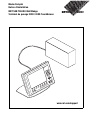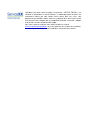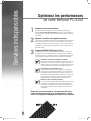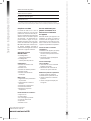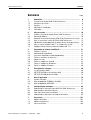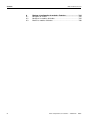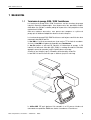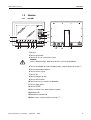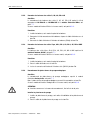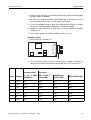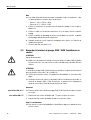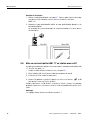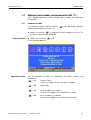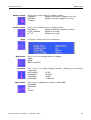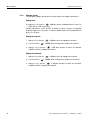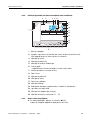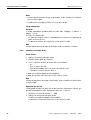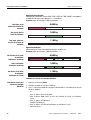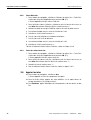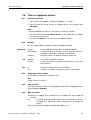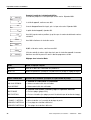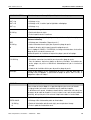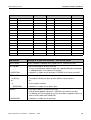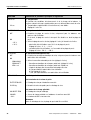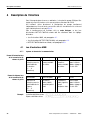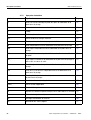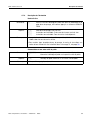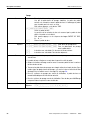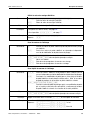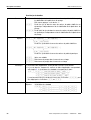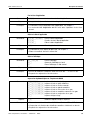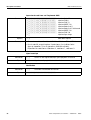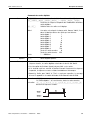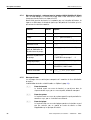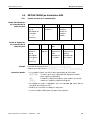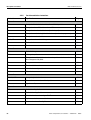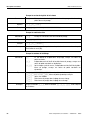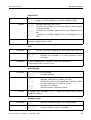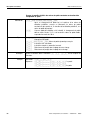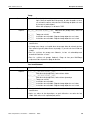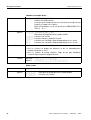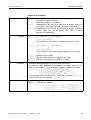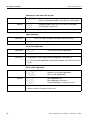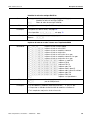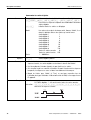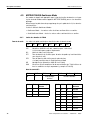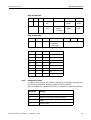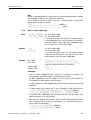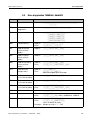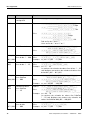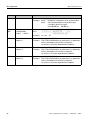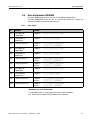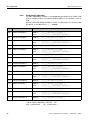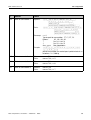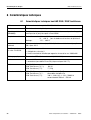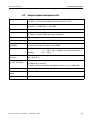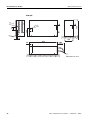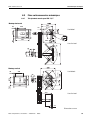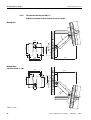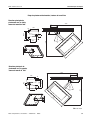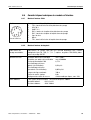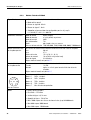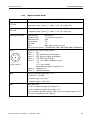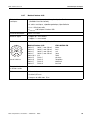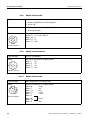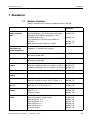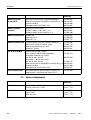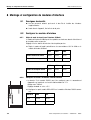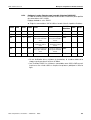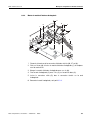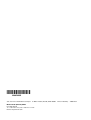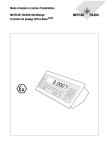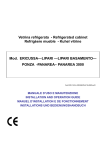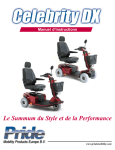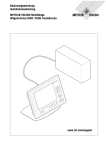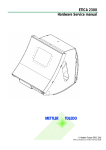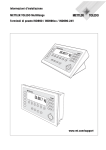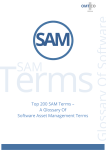Download Mode d`emploi Notice d`installation METTLER TOLEDO MultiRange
Transcript
Mode d’emploi
Notice d’installation
METTLER TOLEDO MultiRange
Terminal de pesage ID30 / ID30 TouchScreen
www.mt.com/support
Félicitations pour avoir choisi la qualité et la précision « METTLER TOLEDO ». Une
utilisation en accord avec ce manuel utilisateur, un étalonnage régulier associé à une
maintenance réalisée par notre équipe Service formée dans nos usines vous
garantissent des opérations fiables et précises, protégeant ainsi votre investissement.
N'hésitez pas à nous contacter pour une proposition de contrat « ServiceXXL » adaptée
à vos besoins et tenant compte de votre budget.
Nous vous invitons à enregistrer votre matériel à l'adresse suivante:
www.mt.com/productregistration, ainsi nous pourrons vous informer des évolutions,
des mises à jour et de toutes les notes importantes concernant votre matériel.
Services indispensables
Optimisez les performances
de votre terminal PC ID30
1
2
3
Enregistrez votre nouveau terminal :
Nous vous invitons à enregistrer votre nouvel équipement de pesage à
l’adresse www.mt.com/productregistration pour pouvoir vous contacter en
cas d’améliorations, de mises à jour et d’annonces importantes concernant
votre produit.
Apprenez à connaître votre appareil de pesage :
Les ingénieurs de production, le personnel de maintenance et les opérateurs
doivent se familiariser eux-mêmes avec la documentation utilisateur et la
documentation technique du nouveau terminal. Si vous ne trouvez pas ces
informations, veuillez contacter votre prestataire de services agréé pour en
obtenir des copies.
Contactez METTLER TOLEDO pour le S.A.V.:
La qualité d’une mesure est proportionnelle à sa précision : une balance
en dehors des spécifications peut diminuer la qualité, réduire les profits et
accroître les risques. La maintenance régulière par METTLER TOLEDO garantira la précision et optimisera la durée de vie et d’utilisation de l’appareil.
Installation, configuration, intégration et formation
Notre équipe SAV est constituée d’experts en appareils de pesage,
formés en usine. Nous nous assurons que votre appareil de
pesage est prêt pour la production, de manière rapide et rentable
et que le personnel est formé pour un maximum d’efficacité.
Documentation pour l’étalonnage initial
L’environnement d’installation et les exigences de l’application
sont propres à chaque balance industrielle, par conséquent les
performances doivent être testées et certifiées. Nos services et
nos certificats d’étalonnage mettent en évidence la précision qui
permet de garantir la qualité de la production et de fournir un
enregistrement des performances pour le système qualité.
Maintenance pour l’étalonnage périodique
Un contrat pour la prestation d’étalonnage apporte une assurance
permanente à votre procédé de pesage et la documentation
nécessaire à vos exigences qualité. Nous proposons un grand
nombre de prestations de service adaptées à vos besoins et à
votre budget.
Chaque fois que vous nous appelez, nos spécialistes SAV seront
à votre service au bon moment, avec les bonnes pièces, les bons
outils et les compétences adéquates pour répondre à vos exigences.
Manual_ID30_FR_2P_070831.indd 1
31.08.2007 16:39:27
Numéro de modèle du produit 1:
Numéro de série du produit:
Services indispensables ID30
Prestataire de services agréé 2:
Téléphone du S.A.V.:
1) Le modèle et le numéro de série du produit se trouvent sur la plaque d’identification du produit
2) Visitez le site www.mt.com/contact pour obtenir le nom et le numéro du prestataire de services agréé
Complétez votre ID30
Le terminal PC ID30 est à la fois un
terminal de pesage et un PC de haute
performance. Son niveau élevé de protection lui permet d’être utilisé dans toute
industrie. Pour tirer un bénéfice optimal
de votre ID30, il est extrêmement important d’utiliser le logiciel et les périphériques appropriés pour votre application. Les techniciens et les ingénieurs
METTLER TOLEDO vous aideront à choisir, installer, configurer, raccorder et
entretenir votre ID30 grâce aux solutions
matérielles et logicielles suivantes :
Applications logicielles
METTLER TOLEDO :
• FormWeigh.Net ® –
contrôle de formulation
• FreeWeigh.Net ® –
contrôle qualité du poids net
Communication :
• Interfaces de balances et de
plates-formes
• Interfaces série
• Interfaces de données parallèles
• Interfaces réseau
• Interfaces d’entrées/sorties
numériques
Mise à niveau :
• Augmentation des performances
du processeur
• Augmentation de la mémoire
de travail
• Extension de la capacité PCI
• Extension des interfaces
• Modification du système
d’exploitation
Services additionnels pour
garantir la conformité et la
durée de vie et d’utilisation
de l’appareil
METTLER TOLEDO peut proposer des
prestations qui aident à garantir la
conformité avec les exigences de la réglementation et de la qualité et à maximiser la durée de vie et d’utilisation de
l’appareil. Ces prestations comprennent :
Services de mise en conformité
règlementaire :
• Qualification de l’appareil (QI, QF, QP)
• Recommandations et assistance
avec des modes opératoires normalisés (SOP)
• Procédures d’essais périodiques et
poids de référence
Services d’étalonnage
et de certification :
• Certification de mise en conformité
ISO9001 et ISO17025
• Détermination de l’incertitude de
mesure et de la pesée minimale
Maintenance proactive et réparations :
• Contrat complet de prestations
• Maintenance et réparations sur site
• Contrôle à distance et contrats de
réparation
• Contrat de support technique pour
les logiciels
Pièces détachées et accessoires :
• Support au sol
• Fixation murale
• Kit de montage sur panneau
• Lecteur de codes-barres
• Imprimante
• Interface à relais
Sujet à modifications techniques
© 08/2007 Mettler-Toledo AG
www.mt.com/serviceXXL
Manual_ID30_FR_2P_070831.indd 2
31.08.2007 16:39:27
ID30 / ID30 TouchScreen
Sommaire
Sommaire
Mode d’emploi/Notice d’installation
Page
1
1.1
1.2
1.3
1.4
1.5
Généralités .................................................................................
Terminaux de pesage ID30 / ID30 TouchScreen ...............................
Consignes de sécurité ...................................................................
Structure ......................................................................................
Maintenance / Nettoyage ...............................................................
Elimination ..................................................................................
5
5
6
7
8
9
2
2.1
2.2
2.3
2.4
2.5
2.6
2.7
Mise en service ...........................................................................
Installer le terminal de pesage ID30 / ID30 TouchScreen ...................
Raccord de balance ......................................................................
Raccorder le terminal de pesage ID30 / ID30 TouchScreen au secteur
Mise en service/hors service du ID30 / ID30 TouchScreen .................
Signalisation et plombage pour les plates-formes de pesage vérifiées .
Mise en service du boîtier HMI 17" en relation avec un PC.................
Réglages d'écran étendus (uniquement boîtier HMI 17") ...................
10
10
10
14
15
15
16
17
3
3.1
3.2
3.3
3.4
3.5
3.6
3.7
3.8
Programme de balance ScaleXPlorer............................................
Exigences système .......................................................................
Commande de ScaleXPlorer ...........................................................
Peser avec ScaleXPlorer (mode d'application) .................................
Traiter les mémoires de valeur fixe ..................................................
Appeler les infos ...........................................................................
Traiter les réglages de terminal .......................................................
Traiter les réglages de la balance....................................................
Traiter les réglages d'interface ........................................................
21
21
22
25
31
32
33
34
36
4
4.1
4.2
4.3
Description de l’interface .............................................................
Jeu d’instructions MMR .................................................................
METTLER TOLEDO jeu d'instructions SICS ........................................
METTLER TOLEDO Continuous Mode ...............................................
48
48
59
72
5
5.1
5.2
5.3
Blocs d’application ......................................................................
Syntaxe et formats ........................................................................
Blocs d’application TERMINAL, BALANCE.........................................
Blocs d’application INTERFACE.......................................................
74
74
77
81
6
6.1
6.2
6.3
6.4
Caractéristiques techniques .........................................................
Caractéristiques techniques box HMI ID30 / ID30 TouchScreen ..........
Caractéristiques techniques box Elo ................................................
Plans cotés accessoires mécaniques ..............................................
Caractéristiques techniques des modules d'interface .........................
84
84
87
89
95
7
7.1
7.2
7.3
Accessoires................................................................................. 101
Modules d'interface ....................................................................... 101
Options d'équipement ................................................................... 102
Autres accessoires ........................................................................ 103
22007423E
08/03
3
Sommaire
ID30 / ID30 TouchScreen
8
8.1
8.2
8.3
4
Montage et configuration de modules d'interface ..........................
Consignes de sécurité ...................................................................
Configurer les modules d'interface ..................................................
Monter les modules d'interface.......................................................
Mode d’emploi/Notice d’installation
22007423E
104
104
104
106
08/03
ID30 / ID30 TouchScreen
Généralités
1 Généralités
1.1
Terminaux de pesage ID30 / ID30 TouchScreen
Les terminaux de pesage ID30 / ID30 TouchScreen sont des terminaux de pesage
industriels librement programmables. Vous disposez ainsi des possibilités flexibles
d'utilisation d'un PC dans un boîtier protégé de la poussière et des projections d'eau
conformément à IP69.
Grâce aux nombreux accessoires, vous pouvez vous composer un système de
pesage qui est idéalement adapté aux besoins de votre entreprise.
Les terminaux de pesage ID30 / ID30 TouchScreen sont toujours constitués des deux
composants box HMI et box Elo.
Le box HMI est l'unité de commande avec écran couleur TFT et clavier à membrane.
Au choix, le box HMI est également disponible avec TouchScreen.
Le box Elo contient un puissant PC industriel et l'électronique de pesage. Le PC
industriel est facilement extensible (CPU, RAM). Le montage de modules d'interface
appropriés permet de raccorder jusqu'à 3 plates-formes de pesage.
Au total, on peut installer jusqu'à 10 modules d'interface dans le box Elo.
Le box HMI et le box Elo sont reliés par un câble de jusqu'à 5 m de long.
Le boîtier HMI 17" peut également être raccordé à un PC comme interface de
commande avec protection IP69K avec clavier à membrane et TouchScreen.
Mode d’emploi/Notice d’installation
22007423E
08/03
5
Généralités
ID30 / ID30 TouchScreen
Documentation
Cette documentation contient toutes les informations sur les terminaux de pesage
ID30 / ID30 TouchScreen, y compris les informations sur tous les modules
d'interface, indépendamment de la configuration que vous avez commandée.
En plus de cette documentation, vous obtenez des documentations supplémentaires
concernant le système d'exploitation utilisé et certains accessoires.
Si vous voulez programmer vous-même les terminaux de pesage, vous trouverez les
informations nécessaires dans la documentation "ID30 Programming Manual"
(référence 22007427). Cette description contient également d'autres détails, p. ex.
pour le contrôle des fonctions de la balance.
1.2
Consignes de sécurité
▲ Ne pas utiliser les terminaux de pesage ID30 / ID30 TouchScreen dans des
zones à risques d'explosion.
▲ L'afficheur du terminal ID30 TouchScreen n'est pas en verre incassable, mais en
matière plastique sensible au toucher. Pour cette raison, éviter les chocs et les
coups et tenir compte des indications de nettoyage.
▲ Afin d'éviter les accidents, l'appareil peut uniquement être ouvert par du
personnel formé de service après-vente.
▲ Transporter l'appareil uniquement lorsqu'il est débranché, sinon le disque dur
risque d'être endommagé.
▲ Le box Elo et le box HMI peuvent être séparés ou reliés ensemble uniquement lorsqu'ils sont débranchés.
6
Mode d’emploi/Notice d’installation
22007423E
08/03
ID30 / ID30 TouchScreen
Généralités
1.3
1.3.1
Structure
Box HMI
13
12
11
1
10
2
9
3
4
5
6
7
8
14
15
16
1 Afficheur
2 Touches de fonction
3 Touche de mise en service/hors service
Attention
Avant le débranchement, absolument arrêter le système d'exploitation!
4 Touche de calibrage de l'écran (Display Setup), uniquement pour la version 17"
5 Touche Commutation balance
6 Touche Remise à zéro
7 Touche Tare
8 Touche Consigne de tare
9 Touches d'instructions
10 Touches de curseur et touche de tabulation
11 Touche Retour arrière
12 Touche ENTREE
13 Pavé numérique avec point décimal et espace
14 Raccords USB
15 Raccordement du box Elo
16 Câble réseau, uniquement pour la version 17"
Mode d’emploi/Notice d’installation
22007423E
08/03
7
Généralités
ID30 / ID30 TouchScreen
1.3.2
Box Elo
1
5
2
4
3
1 X1 – X5: Raccordements d'interface PC
2 Raccordement du box HMI
3 Câble d'alimentation
4 X6 – X8: Connexions de plates-formes de pesage ou connexions d'interface de
l'électronique de la balance
5 X9 – X10: Connexions d'interface de l'électronique de la balance
1.4
Maintenance / Nettoyage
ATTENTION
▲ Ne pas utiliser d'acides ni de bases concentrées, ni de solvants agressifs.
▲ En cas de nettoyage humide, les douilles d'interface non utilisées doivent être
fermées à l'aide de capuchons.
▲ L'afficheur du terminal de pesage ID30 TouchScreen n'est pas en verre incassable, mais en matière plastique sensible au toucher. Pour cette raison, ne pas
le nettoyer avec une éponge abrasive.
Nettoyage
➜ Eliminer les taches de graisse et les bords de saleté coriaces à l'aide de
détergents et de produits de nettoyage du verre du commerce.
8
Mode d’emploi/Notice d’installation
22007423E
08/03
ID30 / ID30 TouchScreen
Généralités
1.5
Elimination
En conformité avec les exigences de la directive européenne 2002/96 CE relative aux
déchets d'équipements électriques et électroniques (DEEE), cet appareil ne doit pas
être éliminé avec les déchets ménagers. Logiquement, ceci est aussi valable pour les
pays en dehors de l'UE conformément aux réglementations nationales en vigueur.
➜ Veuillez éliminer cet appareil conformément aux prescriptions locales dans un
conteneur séparé pour appareils électriques et électroniques.
Pour toute question, adressez-vous aux autorités compétentes ou au revendeur chez
qui vous avez acheté cet appareil.
En cas de remise de cet appareil (p. ex. pour une utilisation privée ou artisanale/
industrielle), cette prescription doit être transmise en substance.
Merci pour votre contribution à la protection de l'environnement.
Mode d’emploi/Notice d’installation
22007423E
08/03
9
Mise en service
ID30 / ID30 TouchScreen
2 Mise en service
2.1
Installer le terminal de pesage ID30 / ID30 TouchScreen
ATTENTION
Danger de destruction!
➜ Séparer ou relier ensemble le box Elo et le box HMI uniquement lorsqu'ils sont
débranchés.
2.1.1
Version de table
➜ Installer le box HMI et le box Elo à l'emplacement désiré et les relier avec le câble
fourni.
2.1.2
Version murale
Si le box HMI doit être monté au mur, le box HMI doit être monté tourné de 180°.
1. Placer le box HMI avec la face frontale sur un support doux.
2. Défaire toutes les vis et enlever la paroi arrière avec le joint.
3. Remettre en place la paroi arrière avec le joint à l’arrière de l’appareil après les
avoir tournés de 180° et aligner.
4. Fermer le box HMI avec toutes les vis.
5. Monter le statif au mur, dimensions de perçage voir plan coté à la page 85.
6. Installer le box Elo à l'emplacement désiré et le relier au box HMI avec le câble
fourni.
2.2
Raccord de balance
Note
Pour la mise en service du terminal de pesage ID30 avec plusieurs plates-formes de
pesage, nous vous prions de vous adresser au service après-vente METTLER TOLEDO.
2.2.1
Raccorder les plates-formes de pesage des séries D, K, M et N
Condition
Le raccordement des plates-formes de pesage des séries D, K, M et N requiert le
module d'interface IDNet, voir point 7.1.
Si aucun module d'interface IDNet n'est encore monté, voir point 8.3.2.
Procédure
1. Installer la plate-forme de pesage, voir notice d'installation de la plate-forme de
pesage.
2. Poser le câble de la plate-forme de pesage vers le box Elo.
3. Enficher le connecteur de la plate-forme de pesage à l'interface de balance
(IDNet) du box Elo.
10
Mode d’emploi/Notice d’installation
22007423E
08/03
ID30 / ID30 TouchScreen
2.2.2
Mise en service
Raccorder les balances des séries B, AG, SG, PR et SR
Condition
Le raccordement des balances des séries B, AG, SG, PR et SR requiert le kit de
raccordement LC-IDNet-B ou LC-IDNet-R/G et le module d'interface IDNet, voir
point 7.1.
Si aucun module d'interface IDNet n'est encore monté, voir point 8.3.2.
Procédure
1. Installer la balance, voir mode d'emploi de la balance.
2. Raccorder le kit de raccordement à la balance et poser le câble d'interface vers le
box Elo.
3. Connecter le câble d'interface à l'interface de balance (IDNet) du box Elo.
2.2.3
Raccorder les balances des séries Viper, AB-S, PB-S, SB, PG-S, AX, MX et UMX
Condition
Les balances des séries Viper, AB-S, PB-S, SB, PG-S, AX, MX et UMX requièrent le
module d'interface RS232, voir point 7.1.
Si aucun module d'interface RS232 n'est encore monté, voir point 8.3.2.
Procédure
1. Installer la balance, voir mode d'emploi de la balance.
2. Poser le câble d'interface vers le box Elo.
3. Insérer le connecteur d'interface à l'interface série (RS232) du box Elo.
2.2.4
Raccordement de plates-formes de pesage analogiques
Condition
Le raccordement de plates-formes de pesage analogiques requiert le module
d'interface Analog Scale, voir point 7.1.
Max. 2 plates-formes de pesage analogiques peuvent être raccordées au box Elo.
Si aucun module d'interface Analog Scale n'est encore monté, voir point 8.3.3.
ATTENTION
➜ Avant de commencer les travaux de raccordement, tirer la fiche de la prise.
Installer la plate-forme de pesage
1. Installer la plate-forme de pesage, voir notice d'installation de la plate-forme de
pesage.
2. Poser le câble de la plate-forme de pesage vers le box Elo.
Mode d’emploi/Notice d’installation
22007423E
08/03
11
Mise en service
ID30 / ID30 TouchScreen
Préparer le câble de raccordement des plates-formes de pesage
1. Dénuder les extrémités du câble sur env. 110 mm et raccourcir le blindage du
câble à 6 mm.
2. Dénuder les extrémités des conducteurs sur env. 7 mm et les torsader.
3. Placer des embouts et les sertir avec une pince à sertir. Les extrémités du câble
ne peuvent pas dépasser des embouts.
Raccorder le passe-câble à vis au câble de la plate-forme de pesage
Conformité CE
Pour les câbles de raccordement plus longs, il est particulièrement important de
prévoir des mesures de blindage contre l'entrée et la sortie de rayonnements
parasites.
Seuls une installation et un câblage soignés de tous les appareils périphériques,
plates-formes de pesage et cellules de pesage raccordés permettent d'atteindre les
classes de déparasitage exigées. A cet effet, le blindage doit être raccordé des deux
côtés dans les règles de l'art.
La conformité CE de l'ensemble du système fait partie des responsabilités de celui
qui met l'installation en service.
Plates-formes de
pesage vérifiées
Les plates-formes de pesage vérifiées requièrent une carte d'identification, qui doit
être montée sur le câble de raccordement avant le raccordement au terminal de
pesage. De plus, la carte à circuits imprimés AnalogScale-ID30 doit être plombée.
Pour la signalisation et la vérification de votre système de pesage, veuillez vous
adresser au service après-vente METTLER TOLEDO.
1. Faire glisser la douille de plombage (1), l'écrou-raccord (2), la rondelle (3), le
joint moulé (4) et la rondelle de contact à grand alésage (5) sur la gaine du
câble. Si des fils de la tresse de blindage se détachent, ceux-ci ne peuvent pas
toucher d'éléments de l'installation conducteurs!
2. Démêler la partie libre du blindage.
12
Mode d’emploi/Notice d’installation
22007423E
08/03
ID30 / ID30 TouchScreen
Mise en service
3. Avancer le joint moulé (4) et la rondelle de contact (5) jusqu'au bord de la gaine
du câble et placer le blindage.
4. Faire glisser la rondelle de contact à petit alésage (6) de telle façon sur les fils
que le blindage se trouve entre les deux rondelles de contact.
5. Si les fils de blindage sont plus longs que le diamètre des rondelles de contact,
raccourcir les fils de blindage au diamètre des rondelles de contact.
6. Introduire le joint moulé avec le câble dans la sécurité antitorsion du boîtier
métallique (7).
7. Visser l'écrou-raccord sur le boîtier métallique, mais sans serrer.
Raccorder le câble
1. Ouvrir le box Elo, voir point 8.3.1.
2. Tirer le connecteur (8) de la carte à circuits imprimés Analog et raccorder les
conducteurs du câble de la plate-forme de pesage comme suit au connecteur:
Couleurs dans les plates-formes de pesage METTLER TOLEDO
plusieurs cellules
une cellule
Broche Attribution
D...-T, N...-T, RWM,
SPIDER floor
DB...-T, DCC...-T,
cellule HBM
SPIDER bench,
cellule TEDEA
MTSP 785/795/805
1
+ EXC
gris
bleu
vert
vert
2
+ SEN
jaune
vert
bleu
bleu
3
+ SIG
blanc
blanc
rouge
blanc
4
–
–
–
–
–
5
– SIG
brun
rouge
blanc
rouge
6
vert
gris
brun
vert
brun
7
– EXC
bleu
noir
noir
noir
Mode d’emploi/Notice d’installation
22007423E
08/03
13
Mise en service
ID30 / ID30 TouchScreen
Note
➜ Si le câble de la plate-forme de pesage à raccorder n'a que 4 conducteurs, relier
les paires de bornes suivantes avec un pont de fil:
– Bornes 1 et 2 (+ EXC et + SEN)
– Bornes 6 et 7 (– SEN et – EXC)
3. Enficher le connecteur sur la carte à circuits imprimés Analog et serrer le passecâble à vis.
4. Enficher le câble sur la carte de connecteurs et sur la carte à circuits imprimés
Analog.
5. Enficher la douille de plombage et la fixer avec la broche de sécurité. La douille
de plombage doit pouvoir tourner facilement.
6. Plomber la carte à circuits imprimés analogique avec repères sur l'équerre de
fixation du connecteur.
7. Fermer le box Elo, voir point 8.3.5.
2.3
Raccorder le terminal de pesage ID30 / ID30 TouchScreen au
secteur
ATTENTION
Danger de destruction!
➜ Etablisser le raccordement électrique seulement lorsque le boîtier HMI et le boîtier
Elo sont reliés entre eux et que tous les autres raccordements du boîtier Elo sont
réalisés.
ATTENTION
Le terminal de pesage ID30 / ID30 TouchScreen fonctionne uniquement correctement
pour des tensions secteur de 110 V à 240 V AC.
➜ Vérifier que la tension secteur à l'emplacement d'installation se situe dans cette
plage.
➜ Vérifier que la prise du secteur est raccordée à la terre et facilement accessible, le
terminal de pesage ID30 / ID30 TouchScreen ne pouvant être intégralement
coupé du secteur qu'en tirant la fiche de la prise du secteur.
Raccorder
avec boîtier HMI 12,1"
avec boîtier HMI 17"
➜ Enfoncer la fiche du terminal de pesage ID30 / ID30 TouchScreen dans une prise
du secteur.
1. Brancher la fiche secteur du boîtier HMI 17" dans une prise du secteur.
2. Brancher la fiche secteur du boîtier Elo dans une prise du secteur.
Après le raccordement
➜ Pour lancer le système d’exploitation et ScaleXPlorer appuyer le bouton de mise
en/hors service.
14
Mode d’emploi/Notice d’installation
22007423E
08/03
ID30 / ID30 TouchScreen
Mise en service
Calibrer l'écran (uniquement pour la version 17")
➜ Après le branchement, appuyer une fois sur les touches
l'écran et le boîtier Elo l'un à l'autre.
et F2 pour ajuster
Pendant l'ajustement, AUTO ADJUST est affiché à l'écran. Lorsque cet affichage
disparaît, le processus est terminé. L'écran et le boîtier Elo sont parfaitement ajustés
l'un à l'autre.
Remarque
Les réglages d'écran étendus sont décrits au point 2.7.
2.4
Mise en service/hors service du ID30 / ID30 TouchScreen
ATTENTION
Danger de destruction!
➜ Appuyer sur le bouton de mise en/hors service seulement lorsque l'invitation à
cet effet apparaît.
2.4.1
Mise hors service
➜ Terminer les applications et arrêter le système d'exploitation.
– ou –
➜ Dans la fenêtre de navigation du ScaleXPlorer, sélectionner "Quitter > Système" et
confirmer avec OUI.
L’appareil arrête automatiquement.
2.4.2
Mise en service
➜ Appuyer le bouton de mise en/hors service.
Le système d'exploitation démarre et ScaleXPlorer est lancé.
2.5
Signalisation et plombage pour les plates-formes de pesage
vérifiées
Code d'identification
Via le code d'identification, on peut contrôler pour les plates-formes de pesage
vérifiées si la plate-forme de pesage a été manipulée depuis la dernière vérification.
Le code d'identification peut être affiché à tout moment au terminal, voir point
3.3.10.
Lors de la vérification, le code d'identification affiché est retenu et plombé.
A chaque modification de la configuration, le code d'identification affiché augmente.
Il ne correspond alors plus au code d'identification plombé; la vérification n'est plus
valable.
Procéder à la
vérification
Pour la signalisation et la vérification de votre système de pesage, veuillez vous
adresser au service après-vente METTLER TOLEDO ou à votre bureau local de
vérification des poids et mesures.
Mode d’emploi/Notice d’installation
22007423E
08/03
15
Mise en service
ID30 / ID30 TouchScreen
Contrôler la vérification
1. Afficher le code d'identification, voir page 31. Pour les plates-formes de pesage
non admises à la vérification, aucune valeur n'est affichée, mais bien:
CODE ===.
2. Comparer le code d'identification affiché au code d'identification plombé sur la
carte d'identification.
La vérification du système de pesage est uniquement valable si les deux valeurs
sont identiques.
M
Box Elo
Box HMI
CODE D'IDENT
2.6
B1 = 2
Mise en service du boîtier HMI 17" en relation avec un PC
Un câble de raccordement spécial est nécessaire pour le raccordement du boîtier HMI
17" à un PC, voir point 7.3.
1. Installer le boîtier HMI ou le monter au mur, voir point 2.1.
2. Relier le boîtier HMI et le PC avec le câble de raccordement spécial.
3. Enclencher le PC et installer le pilote fourni.
4. Lorsque l'installation est terminée, appuyer une fois sur les touches
pour ajuster l'écran et le PC l'un à l'autre.
et F2
Pendant l'ajustement, AUTO ADJUST est affiché à l'écran. Lorsque cet affichage
disparaît, le processus est terminé. L'écran et le PC sont parfaitement ajustés l'un à
l'autre.
Remarque
Les réglages d'écran étendus sont décrits au point 2.7.
16
Mode d’emploi/Notice d’installation
22007423E
08/03
ID30 / ID30 TouchScreen
Mise en service
2.7
Réglages d'écran étendus (uniquement boîtier HMI 17")
Pour le réglage individuel de l'écran, le boîtier HMI 17" dispose d'un affichage à
l'écran (OSD).
2.7.1
Commande de l'OSD
La commande de l'OSD se fait avec la touche
procéder fondamentalement comme suit:
et F1, F2, F3, F4. Ce faisant,
➜ Appuyer sur la touche
et la maintenir enfoncée et appuyer ensuite sur une
des touches de fonction F1, F2, F3, F4.
Entrée dans l'OSD
➜ Appuyer sur les touches
et F1.
Le menu principal apparaît.
RÉGLAGE AUTO
REINIT
OSD POS. HORIZONTALE
OSD POS. VERTICALE
TRANSPARENCE OSD
Menu
Commande de l'OSD
Mode d’emploi/Notice d’installation
ENTRÉE
- +
SÉLECTIONNER
Pour la commande de l'OSD, les combinaisons de touches suivantes sont
disponibles:
+ F1
Fonction "Entrée":
Activer le menu/point de menu, accepter les réglages
+ F2
Quitter l'OSD
+ F3
Menu (symbole): vers la gauche
Point de menu/réglage: vers le haut/diminuer la valeur:
+ F4
Menu (symbole): vers la droite
Point de menu/réglage: vers le bas/augmenter la valeur:
22007423E
08/03
17
Mise en service
ID30 / ID30 TouchScreen
Exemple: Réglage du contraste
1. Appuyer sur les touches
et F4 pour arriver au menu d'image.
2. Appuyer sur les touches
et F1 pour activer le menu d'image.
Le premier point de menu LUMINOSITE est marqué en couleur.
3. Appuyer sur les touches
et F4 pour arriver au point de menu CONTRASTE.
4. Appuyer sur les touches
Le réglage actuel est affiché.
et F1 pour activer le point de menu CONTRASTE.
5. Avec les touches
et F3/F4, diminuer/augmenter la valeur de contraste.
6. Appuyer sur les touches
modifiée.
Quitter l'OSD
2.7.2
La barre de menu
➜ Appuyer sur les touches
et F1 pour accepter la valeur de contraste
et F2.
Description de l'OSD
Dans la barre de menu, les menus sont représentés par des symboles.
Menu
Position et phase
Couleur
Signal d'entrée
principal
Image
Langue
Information
Dans la suite, seuls les points de menu pertinents pour l'ID30 sont expliqués.
Menu principal
18
Dans ce menu, on peut effectuer les réglages suivants:
REGLAGE AUTO
Compensation automatique
REINIT
Règle notamment le contraste sur 50 % et la luminosité
sur 100 %
Ceci ne correspond pas au réglage d'usine!
OSD POS. HORIZONTALE
OSD POS. VERTICALE
TRANSPARENCE OSD
Mode d’emploi/Notice d’installation
22007423E
08/03
ID30 / ID30 TouchScreen
Mise en service
Réglages d'image
Dans ce menu, on peut effectuer les réglages suivants:
LUMINOSITE
Réglage de la luminosité; réglage d'usine: 50 %
CONTRASTE
Réglage du contraste; réglage d'usine: 50 %
TV CONFIG
Position et phase
Dans ce menu, on peut effectuer les réglages suivants:
POSITION H-V
Réglage de la position horizontale et verticale
PHASE / HORLOGE
Réglage fin de l'image
NETTETE
Réglage fin de l'image
Langue
Menu couleur
Information
Signal d'entrée
Mode d’emploi/Notice d’installation
Les langues suivantes peuvent être sélectionnées:
Dans ce menu, on ne doit pas effectuer de réglages.
9300K
6500K
MODE UTILISATEUR
Dans ce menu, il n'y a pas de réglages possibles. L'affichage sert exclusivement
d'information
NO DE MODELE
: CLT017
FREQUENCE H
: 63.9KHZ
FREQUENCE V
: 59.9HZ
RESOLUTION
: 1280X1024
Dans ce menu, on doit toujours sélectionner ANALOGIQUE.
ANALOGIQUE
NUMERIQUE
AV
S-VIDEO
22007423E
08/03
19
Mise en service
ID30 / ID30 TouchScreen
2.7.3
Réglages rapides
Les principaux réglages d'écran peuvent à tout moment être appelés directement.
Réglage auto
➜ Appuyer sur les touches
et F2 pour ajuster automatiquement l'écran et le
boîtier Elo ou le PC l'un à l'autre.
Pendant l'ajustement, AUTO ADJUST est affiché à l'écran. Lorsque cet affichage
disparaît, le processus est terminé. L'écran et le boîtier Elo ou le PC sont parfaitement
ajustés l'un à l'autre.
Réglage du contraste
1. Appuyer sur les touches
2. Avec les touches
et F3 pour arriver au réglage du contraste.
et F3/F4, diminuer/augmenter la valeur de contraste.
3. Appuyer sur les touches
et F2 pour accepter la valeur de contraste
modifiée et quitter le réglage du contraste.
Réglage de luminosité
1. Appuyer sur les touches
2. Avec les touches
et F4 pour arriver au réglage de luminosité.
et F3/F4, diminuer/augmenter la valeur de luminosité.
3. Appuyer sur les touches
et F2 pour accepter la valeur de luminosité
modifiée et quitter le réglage de luminosité.
20
Mode d’emploi/Notice d’installation
22007423E
08/03
ID30 / ID30 TouchScreen
Programme de balance ScaleXPlorer
3 Programme de balance ScaleXPlorer
Avec le programme de balance ScaleXPlorer, on peut utiliser les terminaux de pesage
ID30 avec plate(s)-forme(s) de pesage pour la simple pesée. Ce faisant, vous
disposez des fonctions de base remise à zéro, tarage et consigne de tare ainsi que
de 4 touches d’identification.
Les valeurs de poids Brut / Net / Tare sont mémorisées avec les données
d’identification ainsi que de la date et de l’heure sur le disque dur du terminal de
pesage. Ces données peuvent p. ex. être appelées via le réseau et intégrées dans
votre système de gestion des marchandises.
L'affichage analogique DeltaTrac facilite la lecture des résultats de pesée.
3.1
Exigences système
Installation
• Le logiciel doit être installé avec des droits d'administrateur.
• L'administration ODBC doit être autorisée.
• L'accès à COM4 doit être autorisé.
Entrée de registre
HKEY-LOCAL-MACHINE\\SOFTWARE, tous les droits
Dossiers et droits
Dossier de destination
(standard: c:\Program Files)
c:\windows\fonts
c:\windows\system32
c:\windows\system 32\drivers
c:\MettlerToledo
c:\
Mode d’emploi/Notice d’installation
22007423E
08/03
tous les droits
tous les droits
tous les droits
tous les droits
tous les droits
tous les droits
(plus nécessaire à partir de ScaleEngineServer
Version 1.10 et ScaleXPlorer Version 1.11)
21
Programme de balance ScaleXPlorer
3.2
ID30 / ID30 TouchScreen
Commande de ScaleXPlorer
ScaleXPlorer est commandé à partir d'une barre de navigation au bord gauche de
l'écran.
ScaleXPlorer démarre en mode d'application (mode de pesée) avec barre de
navigation cachée.
3.2.1
Lancer ScaleXPlorer
Après la mise en service de ID30, ScaleXPlorer démarre automatiquement. Si
ScaleXPlorer a été arrêté entre-temps, procéder comme suit.
Commande avec la souris
➜ Faire un double clic sur le raccourci "ScaleXPlorer" du Bureau.
ou
➜ Sélectionner "DEMARRER -> ScaleXPlorer".
ScaleXPlorer démarre en mode d'application, la fenêtre d'application apparaît en
plein écran.
Commande sur le box HMI
1. Appuyer sur la touche Windows,
la fenêtre de démarrage Windows apparaît.
2. Avec les touches de curseur, sélectionner "ScaleXPlorer" et confirmer avec 8 .
ScaleXPlorer démarre en mode d'application, la fenêtre d'application apparaît en
plein écran.
22
Mode d’emploi/Notice d’installation
22007423E
08/03
ID30 / ID30 TouchScreen
3.2.2
Programme de balance ScaleXPlorer
Fenêtre d'application avec barre de navigation dans ScaleXPlorer
2
Application
Mémoires fixes
Obtenir Info
Réglages
Aide
Quitter
4
3
5 6 7
ID30 - Base v 1.03
Net
Brut
8
9
Tare
10
1-Fév-2003 10.10 AM
e=d
>|1|<
1
1
11
12
13
14
15
Unité
16
1
Barre de navigation
2
Symbole * pour valeurs à résolution plus élevée ou dans la deuxième unité
"Net" apparaît lorsqu'une valeur de tare est mémorisée
3
Affichage de version
4
Affichage de poids (net)
5
Affichage de la valeur d'étalonnage
6
Unité de poids
~ apparaît tant que la valeur de poids n'est pas encore stable
7
Numéro de balance et numéro de zone
8
Date et heure
9
Affichage de poids brut
10 Affichage de la tare
11 Données de calibrage
12 Affichage DeltaTrac
13 Champ pour affichages supplémentaires, invitations à l'introduction
14 Ligne pour messages d'état
15 Affichage UPS (updates par seconde)
16 Attribution des touches de fonction F1 ... F8
3.2.3
Ouvrir la barre de navigation
➜ En mode d'application, appuyer sur la touche tF (F1),
la barre de navigation apparaît au bord gauche de l'écran.
Mode d’emploi/Notice d’installation
22007423E
08/03
23
Programme de balance ScaleXPlorer
3.2.4
ID30 / ID30 TouchScreen
Fermer la barre de navigation
1. Sélectionner le mode d'application.
2. Appuyer sur la touche Fu (F1),
la barre de navigation disparaît, la fenêtre d'application est à nouveau en plein
écran.
3.2.5
Commuter entre la barre de navigation et les fenêtres d'introduction
La touche F1 (tF ou Fu) est disponible pour la commutation entre la barre de
navigation et les fenêtres d'introduction.
3.2.6
Navigation dans ScaleXPlorer
Touche
3.2.7
Fonction dans la barre de
navigation
Fonction dans les fenêtres
d'introduction
<
Passer au niveau supérieur
Fermer la fenêtre déroulante
>
Passer au niveau inférieur
Ouvrir la fenêtre déroulante
∧
Passer à l'entrée supérieure
∨
Passer à l'entrée inférieure
F
–
Aller au paramètre suivant
8
–
Confirmer une entrée
(alpha)numérique
Sélectionner parmi les valeurs
possibles d'un paramètre
Aide dans ScaleXplorer
Dans ScaleXPlorer, ces Mode d’emploi/Notice d’installation sont stockées au format
.PDF.
Appeler l'aide
➜ Dans la barre de navigation, sélectionner "Aide" et appuyer sur la touche Ouvrir.
Acrobat Reader démarre et ouvre le document sélectionné avec signet affiché.
24
Mode d’emploi/Notice d’installation
22007423E
08/03
ID30 / ID30 TouchScreen
Programme de balance ScaleXPlorer
Navigation dans Acrobat Reader
Fonction
Touche(s)
Navigation dans la fenêtre de
document
Feuilleter
<, >
Défiler
∧, ∨
Afficher à gauche
F
Sauter à la cible de lien marquée 8
Masquer le signet / aller à la liste des signets
F5
Navigation dans la liste des
signets
<, >,
∧, ∨, 8
Analogue à ScaleXPlorer
Commutation entre Acrobat Reader et ScaleXPlorer
Alt + F
Quitter l'aide
➜ Avec Alt + F, aller à ScaleXPlorer et appuyer sur la touche Fermer.
Acrobat Reader se ferme et ScaleXPlorer passe en mode d'application.
3.3
3.3.1
Peser avec ScaleXPlorer (mode d'application)
Remise à zéro
La fonction Remise à zéro corrige l'influence d'un léger encrassement du plateau de
charge.
En cas d'un encrassement trop important, qui ne peut plus être compensé par la
remise à zéro, l'affichage indique HORS PORTEE.
Remise à zéro manuelle
1. Décharger la plate-forme de pesage.
2. Appuyer sur la touche Remise à zéro.
L'affichage indique 0,000 kg.
Remise à zéro automatique
Pour les plates-formes de pesage vérifiées, le zéro de la plate-forme de pesage est
automatiquement corrigé lorsque la plate-forme de pesage est déchargée.
La remise à zéro automatique (AutoZéro) peut être désactivée pour les plates-formes
de pesage non vérifiées sous "Réglages -> Balance -> Balance 1 (2, 3)".
3.3.2
Tarage
Tarage manuel
1. Placer un récipient vide.
2. Appuyer sur la touche Tare.
La tare est mémorisée et l'affichage de poids net est mis à zéro.
Le poids brut et la tare sont représentés en plus petit sur le côté.
Mode d’emploi/Notice d’installation
22007423E
08/03
25
Programme de balance ScaleXPlorer
ID30 / ID30 TouchScreen
Notes
• Lorsque la plate-forme de pesage est déchargée, la tare mémorisée est affichée
avec un signe négatif.
• La plate-forme de pesage mémorise une seule valeur de tare.
Tarage automatique
Condition
Le tarage automatique (autotare) doit être activé dans "Réglages -> Balance ->
Balance 1 (2, 3)".
➜ Placer un récipient vide.
Le poids du récipient a tare est automatiquement mémorisé et l'affichage de
poids net est mis à zéro.
Le poids brut et la tare sont représentés en plus petit sur le côté.
Note
Lorsque la plate-forme de pesage est déchargée, la tare mémorisée est effacée.
3.3.3
Introduire la consigne de tare
Entrée directe
1. Appuyer sur la touche Consigne de tare.
2. Introduire la tare (poids du récipient).
3. Avec 8 , confirmer la valeur de la tare dans l'unité indiquée.
– ou –
– Avec F, passer à l'unité,
– avec la touche Liste, ouvrir le menu de sélection de l'unité,
– sélectionner l'unité et confirmer avec 8 .
Le poids net est affiché rapporté à la tare prédéfinie.
Le poids brut et la tare sont représentés en plus petit sur le côté.
Note
Lorsque la plate-forme de pesage est déchargée, la tare introduite est affichée avec
un signe négatif.
Reprendre une tare fixe
L'ID30 a 999 mémoires de valeur fixe de tare pour tares fréquemment utilisées, qui
peuvent être programmés sous "Mémoire de valeur fixe -> Tare fixe".
1. Introduire un numéro de mémoire 1 ... 999.
2. Appuyer sur la touche de consigne de tare.
Le poids net est affiché rapporté à la tare appelée.
Le poids brut et la tare sont représentés en plus petit sur le côté.
26
Mode d’emploi/Notice d’installation
22007423E
08/03
ID30 / ID30 TouchScreen
Programme de balance ScaleXPlorer
Effacer la tare
➜ Décharger et tarer la plate-forme de pesage.
– ou –
➜ Prédéfinir la valeur de tare 0.
– ou –
➜ Appuyer sur la touche de consigne de tare et ensuite sur la touche Esc.
3.3.4
Commuter la plate-forme de pesage
On peut raccorder jusqu'à 3 plates-formes de pesage à l'ID30.
La ligne d'info au-dessus de l'attribution des touches de fonction indique quelle
plate-forme de pesage est actuellement sélectionnée.
➜ Appuyer sur la touche de commutation de balance.
La plate-forme de pesage suivante est sélectionnée.
– ou –
➜ Introduire le numéro de la plate-forme de pesage et appuyer sur la touche de
commutation de balance.
La plate-forme de pesage désirée est sélectionnée.
3.3.5
Pesée avec DeltaTrac
Le DeltaTrac est un affichage analogique qui facilite la lecture des résultats de pesée.
Sous "Réglages -> Terminal -> DeltaTrac", on peut sélectionner pour chaque plateforme de pesage pour quelle tâche de pesée (dosage, classification ou contrôle) le
DeltaTrac doit être représenté.
Application Dosage
Pesée à un poids de consigne avec contrôle de tolérance.
Exemple: poids de consigne 1,000 kg, tolérance 1 %
Poids de consigne pas
encore atteint
0,602 kg
Poids dans la tolérance
0,998 kg
Poids de consigne
atteint exactement
1,000 kg
Mode d’emploi/Notice d’installation
22007423E
08/03
27
Programme de balance ScaleXPlorer
ID30 / ID30 TouchScreen
Application Classification
Evaluation d'échantillons comme BON, TROP LEGER ou TROP LOURD, par rapport à
un poids de consigne et des tolérances +/– prédéfinies.
Exemple: poids de consigne 1,000 kg, tolérance 1 %
Trop léger, poids
inférieur à la limite de
tolérance
0,602 kg
Bon, poids dans la
limite de tolérance
1,003 kg
Trop lourd, poids audessus de la limite de
tolérance
1,153 kg
Application Contrôler
Détermination de l'écart entre poids de consigne et poids réel.
Exemple: poids de consigne 1,000 kg, tolérance 1 %
En dessous de la limite
de tolérance
Différence: –0,398 kg
0,602 kg
Dans la tolérance
Différence: 0,003 kg
1,003 kg
Au-dessus de la limite
de tolérance
Différence: 0,153 kg
1,153 kg
Introduire les valeurs de consigne DeltaTrac
Introduction directe des
valeurs de consigne
DeltaTrac
1. Appuyer sur la touche Delta.
2. Introduire le poids de consigne DeltaTrac.
3. Avec 8 , confirmer le poids de consigne DeltaTrac dans l'unité indiquée et avec la
tolérance indiquée.
– ou –
– Avec F, passer à l'unité de poids,
– avec la touche Liste, ouvrir le menu de sélection de l'unité et sélectionner
l'unité,
– avec F, passer à la tolérance,
– introduire la tolérance,
– avec F, passer à l'unité de la tolérance et sélectionner l'unité,
– confirmer avec 8 .
28
Mode d’emploi/Notice d’installation
22007423E
08/03
ID30 / ID30 TouchScreen
Appeler Delta Fixe
Programme de balance ScaleXPlorer
L'ID30 a 999 mémoires de valeur fixe DeltaTrac pour valeurs de consigne DeltaTrac
fréquemment utilisées, qui peuvent être programmés sous "Mémoire de valeur fixe ->
Delta Fixe".
1. Introduire un numéro de mémoire 1 ... 999.
2. Appuyer sur la touche Delta.
Valeurs limites
Valeur de consigne minimale
Valeur de consigne maximale
Valeur de tolérance minimale
Valeur de tolérance maximale
40 digits
charge maximale configurée
1 digit
10 % pour les applications Doser, Contrôler
50 % pour l'application Classification
Note
Si les valeurs limites ne sont pas respectées, un message apparaît dans l'affichage,
p. ex. MIN-DEL = ... pour une valeur de consigne trop petite.
Effacer la valeur de
consigne DeltaTrac
3.3.6
➜ Appuyer sur la touche Delta et ensuite sur la touche Esc.
Changer l'unité de poids
Si une deuxième unité est configurée sous "Réglages -> Balance -> Balance 1 (2, 3)",
on peut commuter entre les deux unités.
➜ Appuyer sur la touche Unité.
L'affichage de poids dans la 2e unité est représenté en rouge, il est en outre
identifié par un * dans le coin supérieur gauche.
3.3.7
Travailler avec une résolution plus élevée
Selon le réglage sous "Terminal -> Mode de contrôle", la valeur de poids peut être
affichée en permanence ou sur appel dans une résolution plus élevée.
Les valeurs de poids à résolution plus élevée sont représentées en rouge et sont en
outre identifiées par un * dans le coin supérieur gauche.
Pour les balances non vérifiées
➜ Appuyer sur la touche x10.
La valeur de poids est affichée dans une résolution au moins 10 fois plus élevée.
La résolution plus élevée est affichée jusqu'à ce qu'on appuie de nouveau sur la
touche x10.
Pour les balances vérifiées
➜ Appuyer sur la touche x10 et la maintenir enfoncée.
La valeur de poids est affichée dans une résolution au moins 10 fois plus élevée
tant qu'on maintient la touche x10 enfoncée.
Mode d’emploi/Notice d’installation
22007423E
08/03
29
Programme de balance ScaleXPlorer
3.3.8
Introduire
l'identification
Appeler Texte Fixe
ID30 / ID30 TouchScreen
Identifications
L'ID30 possède 4 mémoires de données d'identification pour mémoriser des
données d'identification Code A ... Code D.
Les mémoires ont une désignation, p. ex. Article No., et un contenu, qui identifie la
pesée actuelle, p. ex. 1234567.
Les mémoires sont nommées sous "Réglages -> Terminal". Quand on actionne les
touches Code, la désignation apparaît dans l'affichage.
Les données d'identification Code A ... Code D peuvent être introduites ou appelées
lors de chaque pesée et sont immédiatement imprimées si l'imprimante GA46 est
raccordée.
1. Appuyer sur la touche Code A, Code B, Code C ou Code D.
2. Entrer l'identification alphanumérique et confirmer avec 8 .
L'ID30 a 999 mémoires de valeur fixe de texte fixe pour identifications fréquemment
utilisées, qui peuvent être programmés sous "Mémoire de valeur fixe -> Texte fixe".
1. Introduire un numéro de mémoire 1 ... 999.
2. Appuyer sur la touche Code A, Code B, Code C ou Code D.
3.3.9
Définir des points de commutation dynamiques
Condition
• Module d'interface 4 I/O ID30 raccordé.
• Sous "Réglages -> Interfaces -> 4 I/O", au moins un point de commutation
dynamique est configuré.
Procédure
1. Dans la barre de navigation, sélectionner "Application -> Point con. dyn".
2. Répondre par O.K. à l'interrogation "Traiter les valeurs de points de consigne
dynamiques?".
3. Introduire la valeur pour un premier point de commutation dynamique et
confirmer avec 8 dans l'unité indiquée et avec la tolérance indiquée.
– ou –
– Avec F, passer à l'unité de poids,
– avec la touche Liste, ouvrir le menu de sélection de l'unité,
– sélectionner l'unité et confirmer avec 8 .
4. Introduire de la même manière les valeurs pour les autres points de commutation
dynamiques.
5. Lorsque tous les points de commutation dynamiques sont introduits, sélectionner
"Application" dans la barre de navigation.
30
Mode d’emploi/Notice d’installation
22007423E
08/03
ID30 / ID30 TouchScreen
Programme de balance ScaleXPlorer
3.3.10
Contrôler le calibrage
Afficher le code d'identification
A chaque modification de la configuration de la plate-forme de pesage, le compteur
de code d'identification est augmenté de 1. Pour les plates-formes de pesage
vérifiées, le code d'identification indiqué doit être identique au code d'identification
sur l'autocollant de code d'identification, sinon la vérification n'est plus valable.
➜ Dans la barre de navigation, sélectionner "Application -> Contrôler calibrage".
Le code d'identification de la plate-forme de pesage sélectionnée est affiché.
Tester la plate-forme de pesage
➜ Le code d'identification étant affiché, appuyer sur la touche O.K.
La plate-forme de pesage raccordée est contrôlée. L'affichage indique CONTROLE
BALANCE et, à la fin du test BALANCE OK.
Si la plate-forme de pesage est défectueuse, l'affichage indique ERREUR
BALANCE.
3.4
Traiter les mémoires de valeur fixe
ScaleXPlorer possède 999 mémoires de valeur fixe respectivement pour valeurs de
tare souvent utilisées (Tare Fixe), pour valeurs DeltaTrac (Delta Fixe) et pour
identifications (Texte Fixe).
3.4.1
Traiter une tare fixe
1. Dans la barre de navigation, sélectionner "Mémoire de valeur fixe -> Tare Fixe" et
aller dans la fenêtre d'application avec la touche Fu (F1).
A l'écran apparaît la liste des valeurs de tare fixe.
2. Dans la liste des valeurs de tare fixe, sélectionner avec les touches de curseur ou
avec Aller à la mémoire de tare fixe désirée et confirmer avec 8 .
3. Introduire la valeur de tare.
4. Avec 8 , confirmer la valeur de la tare dans l'unité indiquée.
– ou –
– Avec F, passer à l'unité,
– avec la touche Liste, ouvrir le menu de sélection de l'unité,
– sélectionner l'unité et confirmer avec 8 .
5. Pour le traitement d'autres valeurs de tare fixe, répéter les étapes 2 à 4.
Mode d’emploi/Notice d’installation
22007423E
08/03
31
Programme de balance ScaleXPlorer
3.4.2
ID30 / ID30 TouchScreen
Traiter Delta fixe
1. Dans la barre de navigation, sélectionner "Mémoire de valeur fixe -> Delta Fixe"
et aller dans la fenêtre d'application avec la touche Fu (F1).
A l'écran apparaît la liste des valeurs Delta fixe.
2. Dans la liste des valeurs Delta fixe, sélectionner avec les touches de curseur ou
avec Aller à la mémoire Delta fixe désirée et confirmer avec 8 .
3. Introduire le poids de consigne DeltaTrac et passer à l'unité de poids avec F.
4. Avec la touche Liste, ouvrir le menu de sélection de l'unité.
5. Sélectionner l'unité et confirmer avec 8 .
6. Avec F, passer à la tolérance et introduire la tolérance.
7. Avec F, passer à l'unité de tolérance.
8. Avec la touche Liste, ouvrir le menu de sélection de l'unité.
9. Sélectionner l'unité et confirmer avec 8 .
10. Pour le traitement d'autres valeurs Delta fixe, répéter les étapes 2 à 9.
3.4.3
Traiter les valeurs texte fixe
1. Dans la barre de navigation, sélectionner "Mémoire de valeur fixe -> Texte Fixe"
et aller dans la fenêtre d'application avec la touche Fu (F1).
A l'écran apparaît la liste des valeurs texte fixe.
2. Dans la liste des valeurs texte fixe, sélectionner avec les touches de curseur ou
avec Aller à la mémoire texte fixe désirée et confirmer avec 8 .
3. Introduire le texte et confirmer avec 8 .
4. Pour le traitement d'autres valeurs texte fixe, répéter les étapes 2 et 3.
3.5
Appeler les infos
➜ Dans la barre de navigation, sélectionner Info.
A l'écran apparaît une liste des composants incorporés.
➜ Dans la fenêtre d'infos, appeler des infos détaillées sur les plates-formes de
pesage raccordées et les interfaces avec +.
➜ Avec Continuer, appler l'affectation des raccordements à la face arrière du box
Elo.
32
Mode d’emploi/Notice d’installation
22007423E
08/03
ID30 / ID30 TouchScreen
Programme de balance ScaleXPlorer
3.6
3.6.1
Traiter les réglages de terminal
Procédure de principe
1. Dans la barre de navigation, sélectionner "Réglages -> Terminal".
2. Dans la fenêtre de terminal, effectuer les réglages désirés et les mémoriser avec
Mémoriser.
Notes
• La touche Liste permet d'ouvrir si nécessaire une fenêtre de sélection.
• Avec le bouton de commande Réglage d'usine, on peut rétablir tous les réglages
à leur valeur de sortie d'usine.
• Avec la touche Annuler, on conserve le dernier réglage mémorisé.
3.6.2
DeltaTrac
➜ Pour chaque balance raccordée, effectuer les réglages DeltaTrac.
Application
Dosage
Classification
Peser le poids de consigne dans une plage de tolérance.
A l'aide d'un poids de consigne et d'une tolérance, évaluer les
échantillons comme bons, trop légers ou trop lourds.
Déterminer l'écart entre poids de consigne et poids réel.
Contrôler
Vue
Standard
Etendue
Seule la barre DeltaTrac est affichée.
La valeur de consigne et la tolérance sont affichées en plus de la
barre DeltaTrac.
Titre
A
A+B
Le code A est affiché au-dessus du DeltaTrac.
Le code A et le Code B sont affichés au-dessus du DeltaTrac.
3.6.3
Format pour la date et l'heure
➜ Sélectionner le format pour la date et l'heure.
Note
La date système est affichée.
3.6.4
Code personnel
Si un code personnel est défini, une interrogation de mot de passe apparaît à l'avenir
à chaque appel de Réglages.
3.6.5
Mode de contrôle
➜ Effectuer les réglages pour le travail avec une résolution plus élevée (Mode de
contrôle).
Oui
Le terminal de pesage travaille toujours dans la résolution plus élevée.
Ce réglage n'est possible que pour les plates-formes de pesage non
vérifiées.
Touche x10 Activation du Mode de contrôle via la touche x10.
Mode d’emploi/Notice d’installation
22007423E
08/03
33
Programme de balance ScaleXPlorer
3.6.6
ID30 / ID30 TouchScreen
Langue
➜ Choisir la langue de dialogue.
Réglages possibles:
anglais, allemand, français, néerlandais, italien, espagnol.
3.6.7
Durée d'affichage
➜ Régler la durée de l'affichage des informations et indications de défaut.
Réglages possibles: 0 ... 9 secondes
3.6.8
Code A, Code B, Code C, Code D
➜ Introduire la désignation et la longueur de données maximale admissible des
identifications Code A ... Code D.
Note
Une identification peut comporter au maximum 30 caractères.
3.7
3.7.1
Traiter les réglages de la balance
Procédure de principe
1. Dans la barre de navigation, sélectionner "Réglages -> Balance -> Balance 1 (2,
3)".
2. Dans la fenêtre de la balance, effectuer les réglages désirés et les mémoriser
avec Mémoriser.
Notes
• La touche Liste permet d'ouvrir si nécessaire une fenêtre de sélection.
• Avec le bouton de commande Réglage d'usine, on peut rétablir tous les réglages
à leur valeur de sortie d'usine.
• Avec la touche Annuler, on conserve le dernier réglage mémorisé.
3.7.2
Adaptateur Pesage
➜ Adapter la plate-forme de pesage au produit à peser.
Pesage universel
Pesage absolu
Dosage fin
34
Pour les corps solides, le dosage grossier ou le pesage de
contrôle.
Pour les corps solides et le pesage dans des conditions
extrêmes (par ex. fortes vibrations ou pesage d’animaux).
Pour produits à doser liquides ou pulvérulents.
Mode d’emploi/Notice d’installation
22007423E
08/03
ID30 / ID30 TouchScreen
3.7.3
Programme de balance ScaleXPlorer
Adaptateur Vibrat.
➜ Adapter la plate-forme de pesage aux influences de vibration de l’environnement.
Conditions normales
Conditions defavor.
Conditions idéales
3.7.4
Réglage à l’usine.
La plate-forme de pesage travaille plus lentement, mais
est toutefois moins sensible, adaptée par ex. pour les
oscillations de bâtiments et les vibrations au lieu de
pesage.
La plate-forme de pesage travaille très vite, mais est toutefois très sensible, adaptée par ex. pour un lieu de pesage
très calme et stable.
Detect. Stabilisation
➜ Adapter le contrôle automatique de stabilisation.
ASD = 0
ASD = 1
ASD = 2
ASD = 3
ASD = 4
3.7.5
Contrôle de stabilisation désactivé
(uniquement pour les plates-formes de pesage non soumises à vérification)
affichage rapide
bonne consistance
▲
▼
▲
▼
affichage lent
très bonne consistance
AutoZero
La correction automatique point zéro corrige, quand la plate-forme n’est pas
chargée, le poids de légères saletés.
➜ Activer ou désactiver la correction automatique point zéro.
Remarque
Pour les plates-formes de pesage soumises à vérification, la correction point zéro est
toujours activée.
3.7.6
AutoTara
➜ Activer ou désactiver le tarage automatique.
3.7.7
Restart
Quand le bloc RESTART OUI est sélectionné, le point zéro et la valeur de tare restent
mémorisés après une coupure de courant. Lors de la remise en marche, le terminal
indique le poids actuel.
➜ Activer ou désactiver la fonction restart.
3.7.8
Seconde Unité
➜ Sélectionner la deuxième unité de poids.
Unités possibles: g, kg, lb, oz, ozt, dwt
Remarque
Pour les plates-formes soumises à vérification, seules les unités autorisées en technique de vérification apparaissent.
Mode d’emploi/Notice d’installation
22007423E
08/03
35
Programme de balance ScaleXPlorer
3.7.9
ID30 / ID30 TouchScreen
Update Rate
➜ Sélectionner le nombre des Updates par seconde (UPS).
Valeurs possibles: 6, 10, 15, 20, 30, 40 UPS
Remarques
• Ce bloc n’apparaît que quand la fonction DISPLAY UPDATE est assistée par la
plate-forme de pesage raccordée.
• Les réglages possibles dépendent de la plate-forme de pesage raccordée.
3.8
3.8.1
Traiter les réglages d'interface
Procédure de principe
1. Dans la barre de navigation, sélectionner "Réglages -> Interface -> X1 (2, 3, ...,
10)" avec l'affectation désirée.
2. Dans la fenêtre d'interface, effectuer les réglages désirés et les mémoriser avec
Mémoriser.
Notes
• La touche Liste permet d'ouvrir si nécessaire une fenêtre de sélection.
• Avec la touche Continuer, on peut si nécessaire aller à un autre écran, la touche
Retour renvoie à l'écran principal.
• Avec le bouton de commande Réglage d'usine, on peut rétablir tous les réglages
à leur valeur de sortie d'usine.
• Avec la touche O.K., on peut activer des boutons de commande et remplir des
champs de contrôle.
• Avec la touche Annuler, on conserve le dernier réglage mémorisé.
36
Mode d’emploi/Notice d’installation
22007423E
08/03
ID30 / ID30 TouchScreen
3.8.2
Programme de balance ScaleXPlorer
RS232 / RS422 / RS485 / CL20mA
➜ Sélectionner le mode de travail: RS232, RS422, RS485, CL20mA, Scale-SICS,
GA46 ou code à barres
En fonction du mode de travail réglé, on peut sélectionner les paramètres suivants:
GA46
Auto Impression
Format EAN 128
01 - EAN
310 - EAN
330 - BRUTTO
Légende
Oui/Non, Changement de poids > 10 d
Impression des données d’identification Code A
Réglages possibles:
01<N14>, 01<N13><C1>, 010<N12><C1>, 010<N13>
Impression des données d’identification Code A et poids net
Réglages possibles:
019<N12><C1>310x<N6>, 019<N13>310x<N6>,
Nombre de décimales
Impression de la valeur brut dans le format 330x<N6>
Réglages possibles:
Nombre de décimales
Nxx
Donées d’identification Code A, xx chiffres
C1
Caractère de contrôle, 1 chiffre, calculé par ID30
N6
Valeur pondérale, 6 chiffres
Service
GA46 Oui/Non
Reset GA46
Toutes les données qui sont encore enregistrées dans le buffer
de réception sont éffacées.
Contraste
Régler la veleur de contraste de la baguette thermique
0 = faible contraste, 8 = fort contraste
Résistance
Régler la valeur de résistance de la baguette thermique. Après
l’échange de la baguette thermique ou de l’électronique de
commande, il faut de nouveau entrer la valeur de résistace.
Déterminer la catégorie de résistance
Ouvrier le couvercle de l’imprimante et relever la valeur de
résistance en position de travail de la baguette thermique sur
l’étiquette collée.
< 650
classe 0
750 – 800 classe 3
650 – 700 classe 1
> 800
classe 4
700 – 750 classe 2
Jeu de caractères Jeux de caractères possibles:
USA, POLISH (polonais), GERMAN (allemand), RUSSIAN
(russe)
Test impresssion Déclencher le test impression avec les réglages ci-dessus.
Mode d’emploi/Notice d’installation
22007423E
08/03
37
Programme de balance ScaleXPlorer
Mode de travail
(RS485)
Liaison 1:1
Bus-Slave
Mode
Réglages ports
Options
38
ID30 / ID30 TouchScreen
Le terminal de pesage et l’appareil périphérique sont directement reliés.
Pour le service du terminal de pesage dans un système bus.
Le PC est le maître, les terminaux fonctionnent comme des
esclaves et n’envoient que sur la demande du maître. Le
maître doit attendre après l’envoi d’une instruction jusqu’à
ce que la réponse de l’esclave arrive.
Il doit être adressé une adresse claire à chaque terminal.
MMR
Mode dialogue avec le jeu d’instruction MMR, voir paragraphe 4.1.
SICS
Mode de dialogue avec le Jeu d'instructions d'interface
standard (SICS), voir paragraphe 4.2.
Mode d’impression
Pour l’impression de données de pesage par ex. sur une
imprimante de formulaires.
Toledo Continuous
Pour le transfert continu de valeurs nettes et de valeurs de
tare aux appareils METTLER TOLEDO, par ex. à un deuxième affichage. Pour la description, voir paragraphe 4.3.
Toledo Short Continuous Pour le transfert continu de valeurs nettes aux appareils
METTLER TOLEDO, par ex. à un deuxième affichage. Pour
la description, voir paragraphe 4.3.
BaudRate
Parity
Data bits
Stop bits
300, 600, 1200, 2400, 4800, 9600 ou 19200 Baud
No, Even, Odd, Space, Mark
7, 8
1, 2
Handshake
Pas d’handshake, CL-Handshake, XON-XOFF
Pour d’autres informations sur CL-Handshake voir ci-dessous.
Répétition autom. No Autorepeat
Auto-SIR
Après chaque cycle de mesure, il est envoyé une
valeur de poids stabilisée ou dynamique.
Auto-DIR
Les valeurs de poids sont envoyées comme pour
AUTO SIR, les caractères spéciaux sont envoyés en
supplément dans le display pour un deuxième
affichage.
Auto-SR
Après chaque changement de poids supérieur à la
valeur réglée, une valeur de poids statique et une
valeur de poids dynamique sont envoyées
Chaîne de transfert Standard, Option 082/083
Défini par utilisateur. A cet effet, appuyer sur la touche Continuer
et sélectionner des blocs d'application
Délimitation chaîne CR, CRLF, Block Check Char, <STX> <ETX>
Type de rapport
Type de rapport A, p. ex. pour imprimante de bande
Type de rapport B, p. ex. pour imprimante A4
Impression autom Oui/Non, Changement de poids 1 ... 255 Digits
Checksum
Oui/Non, si l’octet de somme de contrôle est désactivé, le format
de transmission se raccourcit de 1 caractère
Mode d’emploi/Notice d’installation
22007423E
08/03
ID30 / ID30 TouchScreen
Programme de balance ScaleXPlorer
CL-Handshake
Le CL-Handshake permet 3 types de commande de port:
Handshake dans le sens de réception, dans le sens d’envoi et dans les deux sens.
Après la mise en marche et après chaque interruption, l’ID30 essaie d’établir le
Handshake dans les deux sens.
CL-Handshake dans le
sens de réception
Ce type de CL-Handshake est adapté pour le transfert de données de l’ID30 au PC.
1. L’ID30 envoie après la mise en marche SYN.
2. Le PC envoie après la mise en marche ou après la réception de SYN les
caractères ACK.
3. Sur ce, l’ID30 envoie après chaque ACK la réponse à une instruction ou à
l’actionnement d’une touche.
CL-Handshake dans le
sens d’envoi
Ce type de CL-Handshake est adapté pour le transfert de données du PC à l’ID30.
1. L’ID30 envoie après la mise en marche SYN.
2. Le PC envoie après la mise en marche ou après la réception de SYN les
caractères SYN.
3. L’ID30 valide de nouveau la réception de SYN avec SYN et signalise avec ACK
qu’il est prêt à la réception.
4. Sur ce, le PC peut envoyer une instruction après chaque ACK.
CL-Handshake dans les
deux sens
1. L’ID30 envoie après la mise en marche SYN.
2. Le PC envoie après la mise en marche ou après la réception de SYN les
caractères SYN.
3. L’ID30 valide de nouveau la réception de SYN avec SYN et signalise avec ACK
qu’il est prêt à la réception.
4. Le PC signalise avec ACK qu’il est prêt à la réception.
5. L’ID30 reçoit des données pendant le service et envoie ACK quand il est prêt à
une nouvelle réception des données.
Le PC reçoit des données et envoie ACK quand il est de nouveau prêt à recevoir
des données.
3.8.3
Configurer les entrées
4 I/O / RS485 avec box de relais 8-ID30
Interne
L'affectation des entrées est commandée par l'ID30/ScaleXPlorer
selon le réglage sous Configuration des entrées.
Les entrées sont indépendantes des fonctions de la balance.
Lire le statut des entrées via l'instruction AR707, voir page 82, ou
contrôle via ScaleEngine.
Externe
Mode d’emploi/Notice d’installation
22007423E
08/03
39
Programme de balance ScaleXPlorer
Configurer les sorties
ID30 / ID30 TouchScreen
Interne
L'affectation des sorties est commandée par l'ID30/ScaleXPlorer
selon le réglage sous Configuration des sorties.
Externe
Les sorties sont indépendantes des fonctions de la balance.
Lire le statut des sorties via l'instruction AW707, voir page 82,
ou contrôle via ScaleEngine.
M. point de cons. Lorsque le mode point de consigne est activé pour une
commande interne des sorties, 4 points de commutation
configurables sont disponibles.
Configurer les points de consigne
Type
Fix-Monter
p. de commutation fixe, montant
Fix-Descente
p. de commutation fixe, descendant
Dyn-Monter
p. de commutation dynamique, montant
Dyn-Descente
p. de commutation dynamique, descendant
BA
Valeur de poids à laquelle le point de commutation se réfère. Tous
les blocs d'application avec unité de poids valable sont possibles.
Réglage à l’usine: BA 012, poids net.
Balance
Sélectionner la balance pour laquelle ce point de commutation
doit s'appliquer.
Valeur
Introduire la valeur de poids pour le point de commutation,
uniquement pour les points de commutation fixes, pour les
points de commutation dynamiques la valeur de poids est
introduite sous "Application -> Point con. dyn", voir page 30.
Configurer Entrées
➜ Pour chaque entrée du module d'interface 4 I/O ou du premier box de relais
8-ID30, sélectionner l'affectation désirée.
➜ Si plusieurs box de relais 8-ID30 sont raccordés, aller au box de relais 8-ID30
avec la touche Continuer et configurer les autres entrées.
Configurer Sorties
➜ Pour chaque sortie du module d'interface 4 I/O ou du premier box de relais
8-ID30, sélectionner l'affectation désirée.
➜ Si plusieurs box de relais 8-ID30 sont raccordés, aller au box de relais 8-ID30
avec la touche Continuer et configurer les autres sorties.
Test E/S
Tester les entrées
➜ A chaque entrée, appliquer la tension.
A l'écran, le champ pour l'entrée correspondante doit être marqué en rouge.
➜ Si plusieurs box de relais 8-ID30 sont raccordés, aller au box de relais 8-ID30
avec la touche Continuer et tester les autres entrées.
Tester les sorties
➜ Cliquer successivement sur les sorties ou appuyer sur la touche chiffrée
correspondante.
La sortie correspondante doit commuter et à l'écran le champ pour cette sortie
doit être marqué en vert.
➜ Si plusieurs box de relais 8-ID30 sont raccordés, aller au box de relais 8-ID30
avec la touche Continuer et tester les autres sorties.
40
Mode d’emploi/Notice d’installation
22007423E
08/03
ID30 / ID30 TouchScreen
3.8.4
Programme de balance ScaleXPlorer
Configurer AnalogScale – Service Mode
ATTENTION
Les paramètres modifiables dans le Service Mode sont protégés par la législation
métrologique. Si la balance est réglée "admissible à la vérification" (APPROVE dans
le bloc de programme SCALE), le compteur du code d’identification est augmenté
d’une unité lors de la mémorisation des paramètres modifiés. Ceci correspond dans
le cas d’une balance vérifiée à la destruction du plombage. Une vérification ultérieure
de la balance devient alors nécessaire.
Procédure
1. Dans la barre de navigation, sélectionner "Service".
2. Entrer le mot de passe 2481632.
3. Dans la barre de navigation, sélectionner "Balance -> Balance 1 (2, 3)" avec
AnalogScale.
A l'écran apparaît l'interrogation "Start Service Mode?".
3.8.5
Utilisation du Service Mode
Dans le Service Mode, seules les deux touches pour OUI et NON sont actives, le
clavier numérique n’est pas disponible.
Exemple 1: entrée de la portée 60 kg
La portée proposée ne concorde pas avec celle voulue. Répondre NON.
Le chiffre 0 apparaît. Avec NON, vous augmentez le premier chiffre jusqu’à la valeur
voulue.
6 est le 1er chiffre voulu, confirmer avec OUI.
A la 2e position apparaît le chiffre 0. 60 est la valeur voulue, confirmer avec OUI.
Une autre position apparaît, qui n’est pas nécessaire. Répondre NON.
60. est la valeur voulue, confirmer avec OUI.
A titre de contrôle, la valeur réglée à présent pour la portée apparaît à nouveau.
Confirmer avec OUI et continuer avec le prochain bloc de programme.
Mode d’emploi/Notice d’installation
22007423E
08/03
41
Programme de balance ScaleXPlorer
d
0.001 kg
ID30 / ID30 TouchScreen
Exemple 2: entrée de la résolution 0,005 kg
La résolution proposée ne correspond pas à celle voulue. Répondre NON.
NON
0
OUI
00
Le chiffre 0 apparaît, confirmer avec OUI.
Un autre 0 apparaît avant la virgule, qui n’est pas nécessaire. Répondre NON.
NON
0.
OUI
0.0
OUI
0.000
Le point décimal apparaît, répondre OUI.
Avec OUI jusqu’aux autres positions jusqu’à ce que le nombre de décimales voulues
soit atteint.
Avec NON sélectionner la résolution voulue.
NON
0.001
NON
0,005 est la valeur voulue, confirmer avec OUI.
0.005
OUI
d
0.005 kg
A titre de contrôle la valeur réglée à présent pour la résolution apparaît à nouveau.
Confirmer avec OUI et poursuivre avec le bloc de programme suivant.
Réglages dans le Service Mode
RESET
Retour au réglage d’origine
NO RESET
Sortie de ce bloc sans initialisation des paramètres.
RESET ALL
Retour des paramètres spécifiques à la plate-forme de pesage au réglage d’origine.
SCALE PARAMETERS
Sélection des paramètres spécifiques à la plate-forme de pesage
1. Sélection de l’admissibilité à la vérification
NO W+M APPROVAL
• Balance non admissible à la vérification
W+M APPROVE
• Balance admissible à la vérification
2. Sélection d'une balance à plusieurs plages ou à plusieurs intervalles
MULTI-RANGE
• Plusieurs plages (plages fixes)
MULTI-INTERVAL
• Plusieurs intervalles (les plages peuvent être décalées par la fonction de tarage)
3. Sélectionner le nombre de plages de pesée
1 RANGE / 1 INTERVAL
• Même résolution sur l'ensemble de la plage de pesée
2 RANGES / 2 INTERVALS
• Deux plages de résolutions différentes
3 RANGES / 3 INTERVALS
• Trois plages de résolutions différentes
42
Mode d’emploi/Notice d’installation
22007423E
08/03
ID30 / ID30 TouchScreen
SCALE PARAMETERS
Programme de balance ScaleXPlorer
Sélection des paramètres spécifiques à la plate-forme de pesage
4. Sélection de l’unité
UNIT = kg
• Affichage en kg
UNIT = lb
• Affichage en lb, si autorisé par la législation métrologique
UNIT = g
• Affichage en g
5. Sélection de la portée
CA XXX kg
• Portée actuellement réglée
0
• Entrer la portée voulue et confirmer
6. Définir les plages de pesée (uniquement pour balances à plusieurs plages ou
plusieurs intervalles)
CAP1
• Affichage pour information: Plage de pesée 1
CA XXX kg
• Valeur momentanément réglée pour la première plage de pesée
0
• Introduire la valeur désirée pour la première plage de pesée
Pour le réglage 3 RANGES / 3 INTERVALS, la charge maximale dans la deuxième
plage de pesée est calculée comme suit:
Nombre de points de résolution de la première plage x pas de la 2e plage.
7. Sélectionner la résolution
D X.XXXX kg
0
• Résolution momentanément définie pour la première plage de pesée.
Pour les balances à plusieurs plages ou plusieurs intervalles, la résolution des
autres plages de pesée est déterminée automatiquement par le terminal de
pesage.
• Introduire la résolution désirée pour la première plage de pesée.
Remarque
Lorsqu’un des réglages ou une combinaison de ceux-ci n’était pas admissible, le
message ERR_RX apparaît, x représentant la plage de pesée. Dans ce cas, le
programme repasse à l’étape 1.
LINEARITY
Entrée de la linéarité
Dans ce bloc du Service Mode, il est possible d’ajuster des erreurs de linéarité.
En règle générale, la linéarité est contrôlée avec la moitié de la portée.
En fonctionnement normal, la balance devrait afficher exactement cette valeur lors
de la pose de la moitié de la portée. Si ceci n’est pas le cas, noter la valeur affichée
(linéarité), afin qu’elle puisse être entrée à l’étape voulue dans le Service Mode.
1. Sélection du poids de linéarisation
ENTER LINCAP
• Affichage à titre d’information poids de linéarisation.
XX.XXX kg
• Poids de linéarisation actuellement réglé, par exemple demi-charge.
0
• Entrer le poids de linéarisation voulu.
Mode d’emploi/Notice d’installation
22007423E
08/03
43
Programme de balance ScaleXPlorer
ID30 / ID30 TouchScreen
LINEARITY
Entrée de la linéarité
RESET LINEARITY
2. Remise à zéro de la compensation de linéarité
3. Linéarisation
par entrée de la linéarité
ENTER DISPL CAP
• Affichage à titre d’information: Introduire le poids de linéarisation
XX.XXX kg
• Reprendre la valeur de poids affichée, si celle-ci concorde avec la valeur de
poids affichée lors de la pose du poids de linéarisation.
0
• Entrer la valeur de poids affichée lors de la pose du poids de linéarisation.
CAL LINEARITY
par pose du poids de linéarisation
SET PRELOAD
• Décharger la balance et poser la précharge, si existante, confirmer avec OUI.
SET LINCAP
• Poser le poids de linéarisation choisi à l’étape 1, confirmer avec OUI.
UNLOAD
• Décharger la balance, confirmer avec OUI.
CALIBRATION
Calibrage de la plate-forme de pesage – par la valeur Géo
Si d’origine, la plate-forme de pesage et le terminal de pesage sont déjà accordés
l’un à l’autre (calibrés), la correction du calibrage peut s’effectuer par la valeur Géo
jusqu’à une résolution de 3000 d.
Si une résolution plus élevée est nécessaire, ou si la plate-forme de pesage et le
terminal de pesage ne sont pas encore accordés l’un à l’autre, le calibrage doit
s’effectuer à l’aide de poids externes.
GEO 00
...
GEO 31
• Sélectionner la valeur Géo exacte.
La valeur valable pour votre pays est donnée dans le tableau figurant en annexe.
Pays
Valeur Géo
Pays
Valeur Géo
A
Autriche
19
MA
Maroc
13
AUS
Australie
12
MAL
Malaisie
5
B
Belgique
21
MEX
Mexique
5
BR
Brésil
8
N
Norvège
24
CDN
Canada
18
NL
Pays-Bas
21
CH
Suisse
18
NZ
Nouvelle-Zélande
16
CO
Colombie
2
P
Portugal
15
D
Allemagne
20
PE
Pérou
6
DK
Danemark
23
PRC
Chine
10
E
Espagne
15
RA
Argentine
13
44
Mode d’emploi/Notice d’installation
22007423E
08/03
ID30 / ID30 TouchScreen
Programme de balance ScaleXPlorer
Pays
Valeur Géo
Pays
Valeur Géo
EC
Equateur
1
RCH
Chili
12
ET
Egypte
11
RI
Indonésie
6
F
France
19
ROC
Taiwan
10
GB
Grande-Bretagne
21
ROK
Corée du Sud
15
GR
Grèce
15
S
Suède
24
HK
Hong-Kong
9
SA
Arabie Saoudite
8
I
Italie
17
SF
Finlande
24
IL
Israël
12
SGP
Singapour
5
IND
Inde
8
T
Thaïlande
6
IR
Iran
12
TA
Turquie
16
IRL
Irlande
22
USA
Etats Unis d’Amérique
16
IS
Islande
26
YUG
Yougoslavie
18
J
Japon
14
YV
Venezuela
5
JOR
Jordanie
11
ZA
Afrique du Sud
12
KWT
Koweït
11
CALIBRATION
Calibrage de la plate-forme de pesage – avec un poids externe
CAL EXTERNAL
Si vous souhaitez le calibrage avec un poids externe, confirmez avec OUI.
SET PRELOAD
• Poser la précharge et confirmer avec OUI.
Si vous ne souhaitez pas calibrer le point zéro, répondre NON (par exemple pour
le calibrage graduel sur les balances à réservoir).
--CALIBRATION--
• La balance se calibre avec la précharge si PRELOAD a été confirmé avec OUI.
SET FULLCAP
• Affichage à titre d’information: portée.
CA XXX kg
– ou –
• Demande à l’utilisateur de poser la portée affichée et de la confirmer.
– ou –
0
• Entrer la portée souhaitée.
--CALIBRATION--
• La balance se calibre avec la portée réglée.
UNLOAD
• Décharger la balance et confirmer avec OUI.
Cette demande apparaît uniquement si PRELOAD a été confirmé avec OUI.
• Le calibrage peut être interrompu à ce niveau avec NON, le programme passe au
bloc du Service Mode SAVE PARAMTERS.
--CALIBRATION--
Mode d’emploi/Notice d’installation
• La balance se calibre avec la précharge.
22007423E
08/03
45
Programme de balance ScaleXPlorer
ID30 / ID30 TouchScreen
ADAPTION
Introduction de paramètres spécifiques à l'application
DELAY PU
1. Temporisation
En fonction des conditions d'environnement et de la charge de la balance, le
système a besoin de temps supplémentaire pour une détermination exacte du zéro.
XX sec
PU ZERO RANGE
OFF
ON
– XX %
+ XX %
AUTO ZERO
OFF
ON
GROSS ONLY
GROSS+NET
AZM x.x d
ZERO ADJUST
• Temporisation supplémentaire à l'enclenchement, max. 600 s
Réglage à l’usine: 0 s
2. Plage de remise à zéro
• Désactiver la plage de remise à zéro, uniquement pour les balances non
admises à la vérification.
De la sorte, la plage de remise à zéro peut être décalée sur toute la plage de
pesée.
• Activer la plage de remise à zéro (réglage à l'usine) et introduire les limites.
– admissible à la vérification: max. 20 % de la plage de pesée
Réglage à l’usine: –2 % ... +18 %
– non admissible à la vérification: sur l'ensemble de la plage de pesée
Réglage à l’usine: –50 % ... +50 %
3. Correction automatique de zéro
• Désactiver la correction automatique de zéro, uniquement pour les balances non
admissibles à la vérification.
• Activer la correction automatique de zéro (réglage à l'usine)
– Correction automatique de zéro pour poids brut (réglage à l'usine)
– Correction automatique de zéro pour poids brut et poids net
– Introduire la plage pour la correction automatique de zéro:
0,5 d pour balances admissibles à la vérification
0,5 d (réglage à l'usine),
1,0 d, 3,0 d pour balances non admissibles à la vérification
4. Décalage de zéro
via introduction de la valeur de poids
ENTER ZERO CAP
• Décalage de zéro par introduction manuelle.
XX.XXX kg
• Introduire la valeur de poids pour le décalage de zéro.
via mesure de la charge préalable
CALIBRATE ZERO
• Décalage de zéro par calibrage.
UNLOAD
• Amener la charge préalable sur la balance et confirmer avec OUI.
--CAL--
• La balance définit le nouveau zéro.
Remarque
Après un décalage de zéro, la plage de pesée doit être revérifiée!
46
Mode d’emploi/Notice d’installation
22007423E
08/03
ID30 / ID30 TouchScreen
Programme de balance ScaleXPlorer
ADAPTION
Introduction de paramètres spécifiques à l'application
SPAN ADJ
5. Ajustage de plage
ENTER SPAN CAP
• Invitation à introduire le poids de contrôle.
XX.XXX kg
• Introduire le poids de contrôle.
ENTER SPAN DISP
• Invitation à introduire la valeur de poids lue.
XX.XXX kg
• Introduire la valeur de poids lue pour le poids de contrôle.
SAVE PARAMETERS
Sauvegarde de la configuration choisie
Ceci correspond dans le cas d’une balance vérifiée à la destruction du plombage.
Une vérification ultérieure de la balance devient alors nécessaire.
Dépassement du compteur du code d’identification
Le compteur du code d’identification compte jusqu’à 99. D’autres configurations
admissibles à la vérification ne sont plus possibles au-delà de cette valeur. La
balance peut uniquement encore être utilisée en configuration non admissible à la
vérification.
Dans ce cas, les messages suivants sont affichés:
ERROR
Valider le message d’erreur.
IDENT
Ensuite, le message d’erreur apparaît en texte clair.
Mode d’emploi/Notice d’installation
22007423E
08/03
47
Description de l’interface
4
ID30 / ID30 TouchScreen
Description de l’interface
Pour l'échange de données avec un ordinateur, le terminal de pesage ID30 peut être
équipé de jusqu'à 5 interfaces série aux connexions d'interface X6 à X10.
Ces interfaces reliées directement à l'électronique de pesage fonctionnent
indépendamment l'une de l'autre, peuvent être utilisées simultanément et se laissent
régler individuellement, voir point 3.8.2.
Pour le fonctionnement de l'interface série en mode dialogue, un des jeux
d'instructions METTLER TOLEDO suivants doit être sélectionné dans les réglages
d'interface:
• Jeu d’instructions MMR, voir paragraphe 4.1.
• Jeu d’instructions METTLER TOLEDO SICS, voir paragraphe 4.2.
• METTLER TOLEDO Continuous Mode, voir paragraphe 4.3.
4.1
4.1.1
Jeu d’instructions MMR
Syntaxe et formats de la communication
Format d’instruction lors
de la transmission de
valeurs de poids
Identification
Format de réponse lors
de la transmission de
valeurs de poids
Identification
Exemple
48
Séquence de
caractères pour la
spécification de
l’instruction
(1 … 4
caractères)
Séquence de
caractères pour la
spécification de la
réponse
(2 … 3
caractères)
_ Valeur de poids
1 … 8 chiffres,
nombre variable
de chiffres
_ Valeur de poids
10 chiffres,
cadré à droite,
rempli d’espaces
vides
_ Unité
1…3
caractères,
nombre variable
de chiffres
_ Unité
3 caractères,
cadré à gauche,
rempli
d’espaces vides
Limite
définissable
dans le Master
Mode, réglage à
l’usine: CRLF
Limite
Définissable
dans le Master
Mode, réglage à
l’usine: CRLF
Instruction définition de tare {T|_|1[3[.[2[9[5|_|k[g}
Réponse définition de tare {T[B[H|_|_[_[_[_[1[3[.[2[9[5|_|k[g[_}
Mode d’emploi/Notice d’installation
22007423E
08/03
ID30 / ID30 TouchScreen
Formats de données
Description de l’interface
• Dans la description suivante d’instructions, on utilise les symboles suivants:
Valeur de poids
Unité
Texte_n
10 chiffres avec signe et point décimal, cadré à droite
(avec espaces vides devant)
3 caractères, cadré à gauche
(avec espaces vides placés devant)
n caractères au maximum, cadré à gauche
• La délimitation chaîne est obligatoire, elle n’est toutefois pas mentionnée dans la
description d’inscription suivante!
• Entrer les instructions comme caractères ASCII. Vous disposez des caractères
ASCII suivants: 20 hex/32 déc … 7F hex/127 déc.
Mode de travail
BUS SLAVE
(avec le module
d’interface
RS422/485-G)
Exemple
Mode d’emploi/Notice d’installation
Dans le mode de travail BUS SLAVE, chaque instruction et chaque réponse
commence par un indicatif pour l’adresse terminal.
Adresses terminal 1 ... 9
Indicatif "1" ... "9"
(31H ... 39H)
Adresses terminal 10 ... 31 Indicatif "a" ... "v"
(61H ... 76H)
Instruction au terminal 3: {3|S}
Réponse du terminal 3: {3[S[_|_|_[_[_[_[1[2[.[7[6[5|_|k[g[_}
22007423E
08/03
49
Description de l’interface
4.1.2
ID30 / ID30 TouchScreen
Aperçu des instructions
Instruction
Signification
Page
Z
Remise à zéro de l’affichage de poids brut après la stabilisation de la
plate-forme de pesage
51
U_…
Commuter le terminal sur une autre unité de poids
51
T
Tarage
52
T_…
Définir le poids de tare
52
DY_…
Définir la valeur de consigne DeltaTrac
53
S
Envoi quand la plate-forme de pesage est stabilisée
53
SI
Envoi indépendamment de la stabilisation de la plate-forme de pesage
53
SIR
Envoi répété indépendamment de la stabilisation de la plate-forme de
pesage
53
SR
Envoi répété de valeurs de poids stabilisés en fonction d’une modification
de poids
53
SR_…
Envoi répété en fonction de la stabilisation de la plate-forme de pesage en
définissant une valeur de sortie
53
SX
Envoi d’un jeu de données après la stabilisation de la plate-forme de
pesage
54
SXI
Envoi d’un jeu de données indépendamment de la stabilisation de la
plate-forme de pesage
54
SXIR
Envoi répété d’un jeu de données indépendamment de la stabilisation de
la plate-forme de pesage
54
ARN°
Lire l’information du bloc d’application
55
AWN°_…
Décrire le bloc d’application
55
D_…
Décrire l’affichage
55
P_…
Imprimer les caractères alphanumériques ou les codes barres sur la GA46
55
DS
Déclencher le signal acoustique
56
ID
Interroger l’identification du terminal
56
W_...
Commande des sorties digitales
57
50
Mode d’emploi/Notice d’installation
22007423E
08/03
ID30 / ID30 TouchScreen
4.1.3
Description de l’interface
Description de l’instruction
Remise à zéro
Commande
Réponse
Remarques
{Z}
Remise à zéro de l’affichage du poids brut après la stabilisation de la
plate-forme de pesage, effet comme appuyer sur la touche REMISE A
ZERO.
{Z[B}
{Z[-}
{Z[+}
Plate-forme de pesage remise à zéro
Instruction non exécutable: En dessous de la zone remise à zéro
Instruction non exécutable: Zone de remise à zéro dépassée
• La remise à zéro n’est seulement possible quand la plate-forme de pesage se
stabilise dans la zone de remise à zéro.
• Pour certains types de plates-formes de pesage, la remise à zéro efface une
valeur de tare mémorisée. Ceci est affiché avec le message TA, voir page 58.
Commutation sur une autre unité de poids
Commande
Réponse
Remarque
Mode d’emploi/Notice d’installation
{U|_|Unité}
{U}
Commuter l’affichage de poids sur une autre unité de poids
Commuter l’affichage de poids sur la première unité de poids
{U[B}
Affichage de poids commuté sur une autre unité de poids
Unités possibles: g, kg, lb, ozt, oz, dwt
22007423E
08/03
51
Description de l’interface
ID30 / ID30 TouchScreen
Tarage
Commande
{T}
Tarer la plate-forme de pesage:
Une fois la plate-forme de pesage stabilisée, la valeur de poids
actuelle est mémorisée comme poids de tare et l’affichage de poids
avec le poids posé est remis sur zéro.
Effet comme appuyer sur la touche TARE.
{T|_|Poids de tare (valeur de poids)|_|Unité}
{T[_}
Réponse
{T[B[_|_|Poids de tare (valeur de poids)|_|Unité} Plate-forme de pesage tarée
{T[B[H|_|Poids de tare (valeur de poids)|_|Unité} Tarer la plate-forme de pesage
{T[-}
{T[+}
Remarques
Définir le poids de tare:
Le contenu de la mémoire de tare est recouvert par le poids de tare
défini et le poids net est affiché.
Effet comme appuyer sur la séquence de frappe ENTREE DE TARE,
0 ... 9, 8 .
Effacer le poids de tare.
avec le poids défini
Instruction non exécutable: En dessous de la zone de tare
Instruction non exécutable: Zone de tare dépassée
• Le tarage n’est possible que quand la plate-forme de pesage se stabilise dans la
zone de tare.
• Le poids de tare est toujours envoyé dans la première unité de poids.
• Chaque instruction de tarage recouvre avec le nouveau poids de tare le contenu
de la mémoire de tare.
• Tarer avec la plate-forme de pesage non chargée efface la mémoire de tare. Pour
certains types de plates-formes de pesage, une remise à zéro est effectuée à l’état
déchargé. Ceci est affiché avec le message ZA, voir page 58.
• Pour les systèmes de pesage non soumis à vérification, le poids de tare est
arrondi automatiquement à la division actuelle.
• Pour les systèmes de pesage soumis à vérification: Zone de tare pour MultiRange
uniquement dans la première zone de division.
Exemple
52
Instruction: {T}
Réponse:
{T[B[_|_|_[_[_[_[1[2[.[6[5[0|_|k[g[_}
Mode d’emploi/Notice d’installation
22007423E
08/03
ID30 / ID30 TouchScreen
Description de l’interface
Définir la valeur de consigne DeltaTrac
Commande
Réponse
Remarques
{D[Y|_|Valeur de consigne (valeur de poids)|_|Unité|_|Tolérance|_|%}
{D[Y}
Définir la valeur de consigne DeltaTrac
Effacer la valeur de consigne DeltaTrac
{D[B}
Valeur de consigne DeltaTrac chargée/effacée
• Respecter les valeurs limites, voir page 29
• Aussi possible: {A[W[0[2[0[..., voir page 77
Exemple
Instruction: {D[Y|_|4[.[5|_|k[g|_|5|_|%}
Réponse:
{D[B}
Envoi du contenu de l’affichage
Commande
{S}
{S[I}
Réponse
Envoi d’une valeur de poids stabilisée quand la plate-forme de pesage
est stabilisée.
Envoi d’une valeur de poids stabilisée ou dynamique indépendamment de la stabilisation de la plate-forme de pesage.
{S[_|_|Valeur de poids|_|Unité}Valeur de poids stabilisée envoyée
{S[D|_|Valeur de poids|_|Unité}Valeur de poids dynamique envoyée
{S[I}
Valeur non valable
{S[I[-} Plate-forme de pesage dans la zone de sous-charge
{S[I[+} Plate-forme de pesage dans la zone de surcharge
Envoi répété du contenu de l’affichage
Commande
{S[I[R}
{S[R}
Envoi des valeurs stabilisées ou dynamiques après chaque cycle de
mesure indépendamment de la stabilisation de la plate-forme de pesage.
Envoi après une modification de poids (par ex. autres lots) de la valeur
de poids stabilisée suivante et après chaque sortie > 30 d d’une valeur
de poids dynamique et de la valeur de poids stabilisée suivante.
{S[R|_|Poids de sortie (valeur de poids)|_|Unité}
Envoi d’une valeur de poids dynamique après une modification de poids
qui est supérieure à la valeur de sortie définie, en alternance à la valeur
de poids stabilisée suivante et en fonction de la sortie prédéfinie.
Réponse
Remarque
Exemple
{S[_|_|Valeur de poids|_|Unité}Valeur de poids stabilisée de nouveau envoyée
{S[D|_|Valeur de poids|_|Unité}Valeur de poids dynamique de nouveau envoyée
Stopper l’instruction avec l’instruction {S}, {S[I} ou interruption de l’interface
Instruction: {S[R|_|1[4[0|_|k[g}
Réponses: {S[_|_|_[_[_[_[2[0[0[.[0[0|_|k[g}1er lot
{S[D|_|_[_[_[_[3[4[5[.[8[5|_|k[g}
{S[_|_|_[_[_[_[4[1[0[.[5[0|_|k[g}2ème lot
Mode d’emploi/Notice d’installation
22007423E
08/03
53
Description de l’interface
ID30 / ID30 TouchScreen
Envoi du jeu de données
Commande
Réponse
Envoi d’un jeu de données avec des valeurs de poids stabilisées après
la stabilisation de la plate-forme de pesage.
Effet comme appuyer sur la touche 8 .
{S[X[I} Envoi d’un jeu de données avec des valeurs de poids stabilisées ou
dynamiques indépendamment de la stabilisation de la plate-forme de
pesage.
{S[X[I[R} Envoi répété de jeux de données avec des valeurs de poids stabilisées
ou dynamiques indépendamment de la stabilisation de la plate-forme
de pesage.
{S[X}
{S[X[_|_|Bloc d’application|_|_|Bloc d’application|… }
{S[X[_|_|Bloc d’application |
{S[X[_[_|A|N˚|_|Jeu de données|
Envoi d’un jeu de données avec des valeurs de poids stabilisées
{S[X[D|_|Bloc d’application|_|_|Bloc d’application|… }
{S[X[_|_|Bloc d’application |
{S[X[_[_|A|N˚|_|Jeu de données|
Envoi d’un jeu de données avec des valeurs de poids dynamiques
{S[X[I} Valeur non valable
{S[X[I|-} Plate-forme de pesage dans la zone de sous-charge
{S[X[I|+} Plate-forme de pesage dans la zone de surcharge
Remarques
• Numéro du bloc d’application: à trois positions avec des zéros devant.
• Le jeu de données comprend le contenu du bloc d’application correspondant,
voir chapitre 5. Le jeu de données standard est composé de 3 blocs:
{S[X[_|_|A[0[1[1|_|Poids brut (valeur de poids)|_|Unité|_|_|
{S[X[_|_|A[0[1[2|_|Poids net (valeur de poids)|_|Unité{_|_|
{S[X[_|_|A[0[1[3|_|Poids de tare (valeur de poids) |_|Unité}
L’envoi permanent de jeux de données lancé avec l’instruction {S[X[I[R} peut
être stoppé par les instructions {S[X} ou {S[X[I}.
Exemple
Instruction: {S[X[I}
Réponse:
Jeu de données standard
{S[X[D|_|A[0[1[1|_|_[_[_[_[2[3[.[6[5[0|_|k[g[_|
_|_|_|A[0[1[2|_|_[_[_[_[2[1[.[6[5[0|_|k[g[_|
_|_|_|A[0[1[3|_|_[_[_[_[_[2[.[0[0[0|_|k[g[_}
54
Mode d’emploi/Notice d’installation
22007423E
08/03
ID30 / ID30 TouchScreen
Description de l’interface
Lire le bloc d’application
Commande
Réponse
Remarques
{A[R|No}
Lire le contenu du bloc d’application
{A[B|_|Information}
Contenu du bloc d’application envoyé
• L’information envoyée dépend du bloc d’application, voir chapitre 5.
• Le numéro du bloc d’application doit être entré avec 3 positions et des zéros
devant.
Décrire le bloc d’application
Commande
Réponse
Remarques
{A[W|No|_|Information}
{A[W|No}
{A[W|No|_}
Décrire le bloc d’application
Remettre à zéro le bloc d’application
Effacer le bloc d’application
{A[B}
Bloc d’application décrit
• L’information à entrer dépend du bloc cible, voir chapitre 5.
• Effacer et remettre à zéro ont le même effet.
Décrire l’affichage
Commande
Réponse
Remarques
{D|_|Texte_20}
{D|_}
{D}
Décrire l’affichage
Commuter l’affichage sur foncé
Placer l’affichage sur état normal
{D[B}
Affichage décrit
• Réserve de caractères: Caractères ASCII 20 hex/32 déc ... 7F hex/127 déc.
• Respecter les majuscules et les minuscules.
Impression alphanumérique sur l’imprimante GA46
Commande
Réponse
Remarques
{P|_|Texte_48}
{P|_|$|!|1|Texte_48}
{P|_|$|!|2|Texte_48}
{P|_|$|!|3|Texte_48}
{P|_|$|!|A|Texte_48}
{P|_|$|!|B|Texte_48}
{P|_|$|!|C|Texte_48}
{P|_}
Imprimer le texte selon le réglage
Imprimer le texte en petits caractères
Imprimer le texte en écriture normale
Imprimer le texte en grands caractères
Imprimer le texte en minuscules et en gras
Imprimer le texte en caractères normaux et en gras
Imprimer le texte en majuscules et en gras
Imprimer la ligne vierge
{P[B}
Caractères alphanumériques imprimés
• Réserve de caractères: Caractères ASCII 20 hex/32 déc ... 7F hex/127 déc.
• L’impression est effectuée dans la taille de caractères sélectionnée en dernier.
• Respecter les majuscules et les minuscules.
Mode d’emploi/Notice d’installation
22007423E
08/03
55
Description de l’interface
ID30 / ID30 TouchScreen
Impression du code barre sur l’imprimante GA46
Commande
Réponse
Remarques
{P|_|$|#|1|Texte_20, spécifique au code barre}
{P|_|$|#|2|Texte_8, spécifique au code barre}
{P|_|$|#|3|Texte_13, spécifique au code barre}
{P|_|$|#|4|Texte_20, spécifique au code barre}
{P|_|$|#|5|Texte_20, spécifique au code barre}
{P|_|$|#|6|Texte_20, spécifique au code barre}
{P|_|$|#|4|Texte_20, spécifique au code barre}
{P|_|$|#|5|Texte_20, spécifique au code barre}
{P|_}
Imprimer Code 39
Imprimer EAN 8
Imprimer EAN 13
Imprimer CODE 128
Imprimer Code 2 de 5
Imprimer Code 2 de 5 interleaved
Imprimer CODE 128
Imprimer EAN 128
Imprimer ligne vierge
{P[B}
Code barre imprimé
• Réserve de caractères: Caractères ASCII 20 hex/32 déc ... 7F hex/127 déc.
• Pour le code 39, on peut imprimer 3 codes barres l’un à côté de l’autre.
Signe de séparation: $$ ou HT (caractères ASCII 09 hex/9 déc).
Disposition des codes barres: Code barre 2, code barre 1, code barre 3.
Signal acoustique
Commande
{D[S}
Générer un bref signal acoustique (son bîpe) dans le terminal
Réponse
{D[B}
Signal acoustique généré dans le terminal
Identification
Commande
Réponse
56
{I[D}
Demander l’identification du terminal
{I[D[3[0[_[I[W[S[0[-[0[-[0[1[0[3}
Mode d’emploi/Notice d’installation
22007423E
08/03
ID30 / ID30 TouchScreen
Description de l’interface
Commande des sorties digitales
Commande
{W|_|Statut}
Activer ou désactiver individuellement les sorties digitales
{W|_|Statut1|_|Durée1|_|Statut2|_|Durée2|_|...|Statut4|_|Durée4|_|Statut5}
Déclencher la séquence temporelle des modifications d'état des
sorties digitales
Initialiser toutes les sorties sur 0 logique
{W}, {W|_}
Statut:
Réponse
Remarques
Durée:
Une valeur est assignée à chaque sortie. Comme "Statut", il est
donné le total des valeurs des sorties qui sont à fermer.
Sortie digitale 1
1
Sortie digitale 2
2
Sortie digitale 3
4
Sortie digitale 4
8
Sortie digitale 5
16
Sortie digitale 6
32
Sortie digitale 7
64
Sortie digitale 8
128
Toutes les sorties ouvertes
0
Toutes les sorties fermées 255
1 ... 99999 ms
{W[B}
Sorties digitales placées
• 5 états "Statut" et 4 intervalles "durée" sont au maximum possibles. Une fois la
séquence écoulée, les sorties digitales restent dans le dernier état "Statut".
• Une interruption de l'interface (break) n'a pas d'effet sur les sorties.
• Si le terminal reçoit une nouvelle instruction W avant l'écoulement la séquence
temporelle, la séquence en cours est alors immédiatement interrompue.
• Quand les limites pour "Statut" et "Time" ne sont pas respectées, le message
d'erreur EL apparaît sur le module d’interface 4 I/O et box de relais 8-ID30.
Exemples
Mode d’emploi/Notice d’installation
Instruction: {W|_|5}
Les sorties digitales 1 et 3 sont fermées, toutes les autres ouvertes
Instruction: {W|_|1|_|1[0[0[0|_|3[2|_|5[0[0[0|_|3[3|_|5[0[0|_|0}
déclenche la séquence suivante:
22007423E
08/03
57
Description de l’interface
4.1.4
ID30 / ID30 TouchScreen
Messages du terminal – seulement pour les interfaces RS232, RS422 et CL 20 mA
Dans le mode dialogue, le terminal de pesage ID30 / ID30 TouchScreen envoie à
chaque pression de touche une réponse au PC.
Quand cette pression de touche est remplacée par une instruction d’interface, la
réponse ne diffère dans le format de réponse qui fait partie de l’instruction qu’en ce
qui concerne le deuxième caractère:
Fonction
4.1.5
58
Touche
Réponse
Remise à zéro
{Z[A}
Tarage
{T[A}... (voir instruction T)
Définir le poids de tare
{T[A[H|… (voir instruction T_…)
Commuter l’unité
{U[A}
Envoi du jeu de données
après la stabilisation de
la plate-forme de pesage
{S[T|_|_|… (voir instruction SX)
Commuter la plate-forme
de pesage
{S|A|_[_|n}
Pesage dynamique
{A|A|0|1|6|_|Valeur de poids|_|Unité}
n = plate-forme de pesage 1 … 3
Identification A … D
A…D
{K|x|_|Identification} x = A, B, C, D
20 caractères, cadré à droite
Touches de fonction
F1 … F6
{K|F|_|x} x = I, J, K, L, M, N
Messages d’erreur
Les messages d’erreur sont toujours composés de 2 caractères et d’une délimitation
de chaîne.
La délimitation de chaîne est définissable sur "Options" (page 38).
{E[T}
Erreur de transfert
Le terminal envoie une erreur de transfert, en cas d’erreur dans la
séquence de bits reçue, par ex. erreur de parité, bit d’arrêt manquant.
{E[S}
Erreur de syntaxe
Le terminal envoie une erreur de syntaxe quand il ne peut pas traiter les
caractères reçus, par ex. instruction non existante.
{E[L}
Erreur de logique
Le terminal envoie une erreur de logique quand une instruction ne peut
pas être exécutée, par ex. quand on essaie de décrire un bloc
d’application qui ne peut pas être décrit.
Mode d’emploi/Notice d’installation
22007423E
08/03
ID30 / ID30 TouchScreen
Description de l’interface
4.2
4.2.1
METTLER TOLEDO jeu d'instructions SICS
Syntaxe et formats de la communication
Format d'instruction lors
de la transmission de
valeurs de poids
Identification
Format de réponse lors
de la transmission de
valeurs de poids
Identification
_ Valeur de poids
Suite de caractères
pour la
spécification de
l'instruction
(1 … 4
caractères)
Exemple
Formats de données
(1 … 10
caractères)
_ Statut
Suite de
caractères
pour la
spécification
de la réponse
(1 … 2
caractères)
_ Unité
1
caractère
Limite
1…3
caractères,
nombre de
caractères
variable
_ Valeur de
poids
CRLF
_ Unité
10 caractères,
alignement à
droite,
complété par
des espaces
3 caractères,
alignement à
gauche,
complété par
des espaces
Limite
CRLF
Instruction de consigne de tare {T[A|_|1[3[.[2[9[5|_|k[g}
Réponse de consigne de tare {T[A|_|A|_|_[_[_[_[1[3[.[2[9[5|_|k[g[_}
• Les symboles suivants sont utilisés dans la description de l'instruction:
Valeur de poids
Unité
"Texte_n"
10 chiffres avec signe et point décimal, alignement à droite
(avec espaces qui précèdent)
3 caractères, alignement à gauche (avec espaces qui suivent)
maximum n caractères, alignement à gauche
• La limitation de chaîne est obligatoire, elle n'est cependant pas reprise dans la
description d'instruction qui suit!
• Introduire les instructions en caractères majuscules.
• Le texte à introduire doit toujours être placé entre guillemets.
Mode d’emploi/Notice d’installation
22007423E
08/03
59
Description de l’interface
4.2.2
Instruction
ID30 / ID30 TouchScreen
Vue d'ensemble des instructions
Signification
Page
I0
Envoyer la liste de toutes les instructions SICS disponibles
61
I1
Envoyer le niveau SICS et les versions SICS
61
I2
Envoyer les données de la balance (terminal, pont)
61
I3
Envoyer la version du logiciel de la balance (numéro de programme)
62
I4
Envoyer le numéro de série
62
S, SI, SIR
Envoyer le contenu de l'affichage
62
Z
Remise à zéro
63
@
Reset
63
D
Ecrire l'affichage
63
DW
Affichage de poids
63
SR
Envoyer de manière répétée des valeurs de poids constantes en fonction
d'un changement de poids
64
T
Tarage
65
TI
Tarer immédiatement
65
TA
Introduire la consigne de tare
66
TAC
Effacer la tare
66
SX, SXI, SXIR
Envoyer le jeu de données
67
U
Commuter vers une autre unité de poids
68
DS
Signal acoustique
68
AR
Lire le bloc d'application
68
AW
Ecrire le bloc d'application
68
DY
Introduire la valeur de consigne DeltaTrac
69
P
Imprimer un texte ou un code à barres
69
W
Commander des sorties digitales
70
Niveau 0
Niveau 1
Niveau 2
Niveau 3
60
Mode d’emploi/Notice d’installation
22007423E
08/03
ID30 / ID30 TouchScreen
4.2.3
Description de l’interface
Description d'instruction
Envoyer des instructions SICS
Commande
Réponse
{I[0}
Envoyer des instructions SICS
{I[0|_|B}
{I[0|_|0|_|"I0"}
{I[0|_|0|_|"I1"}
...
{I[0|_|1|_|"D"}
...
{I[0|_|2|_|"SX"}
...
{I[0|_|3|_|"AR"}
...
{I[0|_|A}
Envoyer le niveau SICS et les versions SICS
Commande
Réponse
{I[1}
Envoyer le niveau SICS et les versions SICS
{I[1|_|A|_|"x1"|_|"x2"|_|"x3"|_|"x4"|_|"x5"}
x1 = 0123 Balance avec niveaux SICS 0, 1, 2 et 3
x2
Version des instructions SICS0 implémentées
x3
Version des instructions SICS1 implémentées
x4
Version des instructions SICS2 implémentées
x5
Version des instructions SICS3 implémentées
{I[1|_|I} Instruction comprise, non exécutable pour le moment
Remarques
• Pour le niveau SICS, seuls des niveaux entièrement implémentés sont présentés.
• Pour la version SICS, tous les niveaux sont indiqués.
Envoyer les données de la balance
Commande
{I[2}
Envoyer les données du terminal de pesage et de la ou des platesformes de pesage
Réponse
{I[2|_|A|_|"texte"}
Exemple
{I[2|_|A|_|"ID30/Base IZ18 32.000 kg"}
Mode d’emploi/Notice d’installation
22007423E
08/03
61
Description de l’interface
ID30 / ID30 TouchScreen
Envoyer la version du logiciel de la balance
Commande
{I[3}
Envoyer la version du logiciel du terminal de pesage et de la ou des
plates-formes de pesage
Réponse
{I[3|_|A|_|"texte"}
Exemple
{I[3|_|A|_|"IWS-0-0102_IZ05-0-0301 IZ10-0-0221"}
Envoyer le numéro de série
Commande
{I[4}
Envoyer le numéro de série du terminal de pesage
Réponse
{I[4|_|A|_|"texte"}
Exemple
{I[4|_|A|_|"1234567"}
Remarque
La réponse à I4 apparaît spontanément après la mise en service et après
l'instruction de reset (@).
Envoyer le contenu de l'affichage
Commande
{S}
{S[I}
{S[I[R}
Réponse
Remarque
62
En cas d'arrêt de la plate-forme de pesage, envoyer une valeur de
poids constante.
Indépendamment de l'arrêt de la plate-forme de pesage, envoyer une
valeur de poids constante ou dynamique.
Après chaque cycle de mesure, indépendamment de l'arrêt de la plateforme de pesage, envoyer une valeur de poids constante ou
dynamique.
{S|_|S|_|Valeur de poids|_|Unité}Valeur de poids constante envoyée
{S|_|S|_|Valeur de poids|_|Unité}Valeur de poids dynamique envoyée
{S|_|I}
Valeur non valable
{S|_|-}
Plate-forme de pesage dans la plage de sous-charge
{S|_|+}
Plate-forme de pesage dans la plage de surcharge
Arrêter l'instruction {S[I[R} avec l'instruction {S}, {S[I}, {S[R}, @ ou coupure
de l'interface.
Mode d’emploi/Notice d’installation
22007423E
08/03
ID30 / ID30 TouchScreen
Description de l’interface
Remise à zéro
Commande
Réponse
{Z}
Mettre l'affichage de poids brut à zéro après arrêt de la plate-forme de
pesage, même effet qu'appuyer sur la touche REMISE A ZERO.
{Z|_|A}
{Z|_|I}
Plate-forme de pesage remis à zéro
Instruction non exécutable: p. ex. arrêt non atteint ou autre instruction
en cours d'exécution
Instruction non exécutable: plage de remise à zéro dépassée vers le
bas
Instruction non exécutable: plage de remise à zéro dépassée vers le
haut
{Z|_|-}
{Z|_|+}
Remarque
La remise à zéro est uniquement possible lorsque la plate-forme de pesage vient à
l'arrêt dans la plage de remise à zéro.
Reset
Commande
Réponse
{@}
Remettre le terminal de pesage dans le même état qu'après Power on
{I[4|_|A|_|"texte"}Numéro de série
{@|_|I}
Instruction non exécutable: p. ex. autre instruction en cours
d'exécution
Remarques
• Toutes les applications et fonctions en cours sont interrompues.
• La mémoire de tare est remise à zéro.
Ecrire l'affichage
Commande
Réponse
{D|_|"Texte_20"} Ecrire l'affichage
{D|_|""}
Assombrir l'affichage
Affichage écrit, le texte complet apparaît aligné à gauche dans
l'affichage, identifié par un symbole, p. ex. par *
Affichage écrit, la fin du texte apparaît dans l'affichage, le début
est coupé, identifié par un symbole, p. ex. par *
Instruction non exécutable
Instruction comprise, paramètre incorrect
{D|_|A}
{D|_|R}
{D|_|I}
{D|_|L}
Remarque
Un symbole dans l'affichage, p. ex. *, indique que qu'une valeur de poids
incorrecte est affichée.
Affichage de poids
Commande
Réponse
Mode d’emploi/Notice d’installation
{D[W}
Commuter l'affichage principal vers le mode de poids
{D[W|_|A}
{D[W|_|I}
L'affichage principal indique la valeur de poids en cours
Instruction comprise, mais non exécutable
22007423E
08/03
63
Description de l’interface
ID30 / ID30 TouchScreen
Envoyer de manière répétée des valeurs de poids constantes en fonction d'un
changement de poids
Commande
{S[R|_|Poids de déviation (valeur de poids)|_|Unité}
{S[R|}
Réponse
Après un changement de poids qui est supérieur à la valeur de
déviation prédéfinie, envoyer en alternance la valeur de poids
constante la plus proche et, en fonction de la déviation prédéfinie, une
valeur de poids dynamique.
Si aucun poids de déviation n'est introduit, le changement de poids
doit au moins être de 12,5 % de la dernière valeur de poids stable,
cependant au moins de 30 d.
{S|_|S|_|Valeur de poids|_|Unité}Valeur de poids stable en cours envoyée
Changement de poids
{S|_|D|_|Valeur de poids|_|Unité}Valeur de poids dynamique envoyée
{S|_|I}
Instruction non exécutable
{S|_|L}
Instruction comprise, paramètre incorrect
{S|_|-}
Plate-forme de pesage dans la plage de sous-charge
{S|_|+}
Plate-forme de pesage dans la plage de surcharge
Remarque
Exemple
Arrêter l'instruction avec l'instruction {S}, {S[I}, {S[I[R}, @ ou coupure de
l'interface.
Instruction: {S[R|_|1[4[0|_|k[g}
Réponses: {S|_|S|_|_[_[_[_[2[0[0[.[0[0|_|k[g}1er poste
{S|_|D|_|_[_[_[_[3[4[5[.[8[5|_|k[g}
{S|_|S|_|_[_[_[_[4[1[0[.[5[0|_|k[g}2e poste
64
Mode d’emploi/Notice d’installation
22007423E
08/03
ID30 / ID30 TouchScreen
Description de l’interface
Tarage
Commande
Réponse
{T}
{T|_|S|_|Tare (valeur de poids)|_|Unité} Plate-forme de pesage tarée, valeur de
{T|_|I}
{T|_|-}
{T|_|+}
Remarques
Tarer la plate-forme de pesage:
Après l'arrêt de la plate-forme de pesage, la valeur de poids en cours
est mémorisée comme valeur de tare et l'affichage de poids est remis
à zéro avec le poids déposé.
Même effet qu'appuyer sur la touche TARE.
tare stable
Tarage non exécuté
Instruction non exécutable: Plage de tarage dépassée vers le bas
Instruction non exécutable: Plage de tarage dépassée vers le haut
• Chaque instruction de tarage écrase le contenu de la mémoire de tare avec la
nouvelle tare.
• Le tarage sans charge sur la plate-forme de pesage efface la mémoire de tare.
Pour certains types de plates-formes de pesage, il y a remise à zéro à l'état non
chargé.
• Pour les systèmes de pesage non étalonnés, la tare est automatiquement
arrondie à la division en cours.
• Pour les systèmes de pesage étalonnés: Plage de tare pour MultiRange
uniquement dans la première plage de division.
Tarer immédiatement
Commande
Réponse
{T[I}
Tarer immédiatement la plate-forme de pesage.
{T[I|_|S|_|Tare (valeur de poids)|_|Unité}
Plate-forme de pesage tarée, valeur de tare stable
{T[I|_|D|_|Tare (valeur de poids)|_|Unité}
Plate-forme de pesage tarée, valeur de tare dynamique
{T[I|_|I} Tarage non exécuté
{T[I|_|L} Instruction non exécutable
{T[I|_|-} Instruction non exécutable: Plage de tarage dépassée vers le bas
{T[I|_|+} Instruction non exécutable: Plage de tarage dépassée vers le haut
Remarques
• Chaque instruction de tarage écrase le contenu de la mémoire de tare avec la
nouvelle tare.
• Après une valeur de tare dynamique, on peut déterminer une valeur de tare
stable. Cette valeur n'est cependant pas précise.
Mode d’emploi/Notice d’installation
22007423E
08/03
65
Description de l’interface
ID30 / ID30 TouchScreen
Introduire la consigne de tare
Commande
{T[A|_||Tare (valeur de poids)|_|Unité}
Introduire la consigne de tare:
Le contenu de la mémoire de tare est écrasé avec la consigne de tare
introduite et le poids net est affiché.
Même effet qu'appuyer sur la série de touches INTRODUCTION DE LA
TARE, 0 … 9, 8 .
Réponse
{T[A|_|A|_|Tare (valeur de poids)|_|Unité}
Plate-forme de pesage tarée avec le poids prédéfini
{T[A|_|I} Instruction non exécutée
{T[A|_|L} Instruction comprise, paramètre incorrect
{T[-}
Instruction non exécutable: Plage de tarage dépassée vers le bas
{T[+}
Instruction non exécutable: Plage de tarage dépassée vers le haut
Remarques
• Le contenu de la mémoire de tare est écrasé avec la consigne de tare introduite.
• Pour les systèmes de pesage non étalonnés, la tare est automatiquement
arrondie à la division en cours.
• Pour les systèmes de pesage étalonnés: Plage de tare pour MultiRange
uniquement dans la première plage de division.
Exemple
Instruction: {T[A|_|1[2[.[6[5[0|_|k[g}
Réponse:
{T[A|_|A|_[_[_[_[1[2[.[6[5[0|_|k[g[_}
Effacer la tare
Commande
Réponse
66
{T[A[C}
Effacer la tare
{T[A[C|_|A}
{T[A[C|_|I}
Plate-forme de pesage tarée avec le poids prédéfini
Instruction non exécutée
Mode d’emploi/Notice d’installation
22007423E
08/03
ID30 / ID30 TouchScreen
Description de l’interface
Envoyer le jeu de données
Commande
Réponse
Après arrêt de la plate-forme de pesage, envoyer un jeu de données
avec valeurs de poids constantes.
Même effet qu'appuyer sur la touche 8 .
{S[X[I} Indépendamment de l'arrêt de la plate-forme de pesage, envoyer un
jeu de données avec valeurs de poids constantes ou dynamiques.
{S[X[I[R} Indépendamment de l'arrêt de la plate-forme de pesage, envoyer de
manière répétée des jeux de données avec valeurs de poids
constantes ou dynamiques.
{S[X}
{S[X|_|S|_|Bloc d'application |_|_|Bloc d'application |… }
{S[X[ _|_|Bloc d'application |
{S[X [_[_|A|No|_|Jeu de données|
Un jeu de données avec valeurs de poids constantes a été envoyé
{S[X|_|D|_|Bloc d'application |_|_|Bloc d'application |… }
{S[X[ _|_|Bloc d'application |
{S[X[_ [_|A|No|_|Jeu de données|
Un jeu de données avec valeurs de poids dynamiques a été envoyé
{S[X|_|I} Instruction non exécutable
{S[X|_|-} Plate-forme de pesage dans la plage de sous-charge
{S[X|_|+} Plate-forme de pesage dans la plage de surcharge
Remarques
• Numéro du bloc d'application: trois chiffres avec zéros de tête.
• Le contenu du bloc d'application correspondant est compris dans le jeu de
données, voir chapitre 5. Le jeu de données standard se compose de 3 blocs:
{S[X|_|S|_|A[0[1[1|_|Poids brut (valeur de poids)|_|Unité|_|_|
{S[X[_ |_|A[0[1[2|_|Poids net (valeur de poids) |_|Unité{_|_|
{S[X[ _|_|A[0[1[3|_|Tare (valeur de poids) |_|Unité}
L'envoi permanent de jeux de données entamé avec l'instruction {S[X[I[R}
peut être arrêté avec les instructions {S[X} ou {S[X[I}.
Exemple
Instruction: {S[X[I}
Réponse:
Jeu de données standard
{S[X|_|D|_|A[0[1[1|_|_[_[_[_[2[3[.[6[5[0|_|k[g[_|
_|_|A[0[1[2|_|_[_[_[_[2[1[.[6[5[0|_|k[g[_|
_|_|A[0[1[3|_|_[_[_[_[_[2[.[0[0[0|_|k[g[_}
Mode d’emploi/Notice d’installation
22007423E
08/03
67
Description de l’interface
ID30 / ID30 TouchScreen
Commuter vers une autre unité de poids
Commande
Réponse
Remarque
{U|_|Unité }
{U}
Commuter l'affichage de poids vers une autre unité de poids
Commuter l'affichage de poids vers la première unité de poids
{U|_|A}
{U|_|I}
Affichage de poids commuté vers une autre unité de poids
Unité de poids non autorisée
Unités possibles: g, kg, lb, ozt, oz, dwt
Signal acoustique
Commande
Réponse
{D[S}
Générer un signal acoustique court (bip sonore) au terminal
{D[S|_|A} Signal acoustique généré au terminal
Lire le bloc d'application
Commande
Réponse
Remarques
{A[R|_|No}
Lire le contenu du bloc d'application
{A[R|_|A|_|Information}
Contenu du bloc d'application envoyé
• L'information envoyée dépend du bloc d'application, voir chapitre 5.
• Le numéro du bloc d'application introduit doit comporter trois chiffres avec zéros
de tête.
Ecrire le bloc d'application
Commande
Réponse
Remarques
{A[W|_|No|_|Information}
{A[W|_|No}
{A[W|_|No|_}
Ecrire le bloc d'application
Remettre à zéro le bloc d'application
Effacer le bloc d'application
{A[W|_|A}
{A[W|_|I}
{A[W|_|L}
Bloc d'application écrit
Bloc d'application non présent
Le bloc d'application ne peut pas être écrit
• L'information envoyée dépend du bloc de destination, voir chapitre 5.
• Effacer et remettre à zéro ont le même effet.
68
Mode d’emploi/Notice d’installation
22007423E
08/03
ID30 / ID30 TouchScreen
Description de l’interface
Introduire la valeur de consigne DeltaTrac
Commande
{D[Y|_|Poids de consigne (valeur de poids)|_|Unité|_|Tolérance|_|%}
{D[Y}
Réponse
Remarques
Introduire la valeur de consigne DeltaTrac
Effacer la valeur de consigne DeltaTrac
{D[Y|_|A} Valeur de consigne DeltaTrac chargée/effacée
• Respecter les valeurs limites, voir page 29
• Aussi possible: {A[W|_|0[2[0[..., voir page 78
Exemple
Instruction: {D[Y|_|4[.[5|_|k[g|_|5|_|%}
Réponse:
{D[Y|_|A}
Imprimer du texte ou un code à barres avec l'imprimante GA46
Commande
Réponse
Remarques
{P|_|Texte_48}
Imprimer le texte suivant réglage
{P|_|$|!|1|Texte_48} Imprimer le texte en minuscules
{P|_|$|!|2|Texte_48} Imprimer le texte en caractères normaux
{P|_|$|!|3|Texte_48} Imprimer le texte en majuscules
{P|_|$|!|A|Texte_48} Imprimer le texte en minuscules et en gras
{P|_|$|!|B|Texte_48} Imprimer le texte en caractères normaux et en gras
{P|_|$|!|C|Texte_48} Imprimer le texte en majuscules et en gras
{P|_|$|#|1|Texte_20, spécifique code à barres} Imprimer un code 39
{P|_|$|#|2|Texte_8, spécifique code à barres } Imprimer EAN 8
{P|_|$|#|3|Texte_13, spécifique code à barres }Imprimer EAN 13
{P|_|$|#|4|Texte_20, spécifique code à barres} Imprimer code 128
{P|_|$|#|5|Texte_20, spécifique code à barres} Imprimer Code 2 parmi 5
{P|_|$|#|6|Texte_20, spécifique code à barres} Imprimer code 2 parmi 5 entrelacé
{P|_|$|#|7|Texte_20, spécifique code à barres} Imprimer code 128
{P|_|$|#|8|Texte_20, spécifique code à barres }Imprimer EAN 128
{P|_}
Imprimer une ligne blanche
Caractères alphanumériques imprimés
pas de GA46 présente
{P|_|A}
{P|_|L}
• Jeu de caractères: Caractères ASCII 20 hex/32 déc ... 7F hex/127 déc.
• L'impression se fait dans la dernière taille de caractères sélectionnée.
• Tenir compte des majuscules et des minuscules.
Mode d’emploi/Notice d’installation
22007423E
08/03
69
Description de l’interface
ID30 / ID30 TouchScreen
Commander les sorties digitales
Commande
{W|_|Statut}
Activer ou désactiver individuellement les sorties digitales
{W|_|Statut 1|_|Durée 1|_|Stat. 2|_|Durée 2|_|...|Stat. 4|_|Durée 4|_|Stat. 5}
{W}, {W|_}
Statut:
Réponse
Remarques
Déclencher la séquence temporelle des modifications d'état des
sorties digitales
Initialiser toutes les sorties sur 0 logique
Durée:
Une valeur est assignée à chaque sortie. Comme "Statut", il est
donné le total des valeurs des sorties qui sont à fermer.
Sortie digitale 1
1
Sortie digitale 2
2
Sortie digitale 3
4
Sortie digitale 4
8
Sortie digitale 5
16
Sortie digitale 6
32
Sortie digitale 7
64
Sortie digitale 8
128
Toutes les sorties ouvertes
0
Toutes les sorties fermées 255
1 ... 99999 ms
{W|_|A}
Sorties digitales placées
• 5 états "Statut" et 4 intervalles "Durée" sont au maximum possibles. Une fois la
séquence écoulée, les sorties digitales restent dans le dernier état "Statut".
• Une interruption de l'interface (break) n'a pas d'effet sur les sorties.
• Si le terminal reçoit une nouvelle instruction W avant l'écoulement la séquence
temporelle, la séquence en cours est alors immédiatement interrompue.
• Quand les limites pour "Statut" et "Time" ne sont pas respectées lors de
l'utilisation des types d'interface 4 I/O ou boîte relais 8-ID30, le message d'erreur
EL apparaît.
Exemples
70
Instruction: {W|_|5}
Les sorties digitales 1 et 3 sont fermées, toutes les autres ouvertes
Instruction: {W|_|1|_|1[0[0[0|_|3[2|_|5[0[0[0|_|3[3|_|5[0[0|_|0}
déclenche la séquence suivante:
Mode d’emploi/Notice d’installation
22007423E
08/03
ID30 / ID30 TouchScreen
4.2.4
Mode d’emploi/Notice d’installation
Description de l’interface
Messages d'erreur
Les messages d'erreur sont toujours constitués de 2 caractères et d'une limite de
chaîne.
La limite de chaîne peut être sur "Options" (page 38).
{E[T}
Erreur de transmission
Le terminal envoie une erreur de transmission en cas d'erreurs dans la
séquence de bits reçue, p. ex. erreur de parité, bit d'arrêt manquant.
{E[S}
Erreur de syntaxe
Le terminal envoie une erreur de syntaxe lorsqu'il ne peut pas traiter les
caractères reçus, p. ex. instruction non présente.
{E[L}
Erreur de logique
Le terminal envoie une erreur de logique lorsqu'une instruction n'est
pas exécutable, p. ex. lorsqu'on essaie d'écrire un bloc d'application
qui ne peut pas être écrit.
22007423E
08/03
71
Description de l’interface
4.3
ID30 / ID30 TouchScreen
METTLER TOLEDO Continuous Mode
Ces modes de travail sont appropriés pour le transfert continu de données en temps
réel du terminal ID30 aux autres appareils METTLER TOLEDO, par ex. à un deuxième
affichage.
Même lorsque la plate-forme de pesage bouge et que le poids brut = 0, les données
sont transférées.
Il existe 2 différents Continuous Modes:
• Continuous Mode – Les valeurs nettes et de tare sont transférées en continu.
• Short Continuous Mode – Seules les valeurs nettes sont transférées en continu.
4.3.1
Format de sortie
Sortie des données de l’ID30
Les valeurs de poids sont toujours transférées dans le format suivant:
STX
STX
SB...
DF1
DF2
CR
CHK
SB1
SB2
SB3
DF1
DF2
CR
CHK
Caractères ASCII 02 hex/2 déc, caractères pour "start of text"
est nécessaire pour quelques imprimantes
Octets de statut, voir ci-dessous
Zone de données à 6 chiffres pour la valeur de poids qui sont transférées
sans virgule et unité
Zone de données à 6 chiffres pour la valeur de tare,
n’est pas transférée dans le Short Continuous Mode
Carriage Return (Caractères ASCII 0D hex/13 déc)
Checksum (2ème complément de la somme binaire des 7 bits inférieurs de
tous les caractères envoyés auparavant, y compris STX et CR)
Octet de statut SB1:
72
Bit 6
Bit 5
0
1
Bit 4
Bit 3
Bit 2
Arrondissage/
division
Bit 1
Bit 0
Position décimale
Bit 4
Bit 3
Arrondissage/
division
Bit 2
Bit 1
Bit 0
Position
décimale
0
1
1
0
0
0
XXXX00
1
0
2
0
0
1
XXXXX0
1
1
5
0
1
0
XXXXXX
0
1
1
XXXXX.X
1
0
0
XXXX.XX
1
0
1
XXX.XXX
1
1
0
XX.XXXX
1
1
1
X.XXXXX
Mode d’emploi/Notice d’installation
22007423E
08/03
ID30 / ID30 TouchScreen
Description de l’interface
Octet de statut SB2
Bit 6
Bit 5
Bit 4
Bit 3
Bit 2
Bit 1
Bit 0
0
1
0 lb
0 Stabilisation
0 Etat-normal 0 Signe
positif
0 Valeur
brutte
1 kg
1 Mouvement
1 Souscharge/
surcharge
1 Valeur
nette
1 Signe
négatif
Octet de statut SB3
4.3.2
Mode d’emploi/Notice d’installation
Bit 6
Bit 5
Bit 4
Bit 3
0
1
0
0 Etat de base
1 Demande
impression
Bit 2
Bit 1
Bit 0
Valeur de poids
0
0
0
kg / lb (SB2 Bit 4)
0
0
1
g
0
1
0
t
0
1
1
oz
1
0
0
ozt
1
0
1
dwt
1
1
0
ton
1
1
1
Unité libre
Bit 2
Bit 1
Bit 0
Valeur de poids
Instructions à l’ID30
A l’ID30, on peut envoyer des caractères individuels d'instruction au format texte.
Une touche du terminal est attribuée respectivement à une fonction.
Après la réception d'un caractère d'instruction, les fonctions suivante sont exécutées:
Instruction
Fonction
C
Effacer la tare
P
Imprimer ou transférer chaîne de transfert
T
Tarage
Z
Remise à zéro
22007423E
08/03
73
Blocs d’application
5
ID30 / ID30 TouchScreen
Blocs d’application
Les blocs d’application sont des mémoires internes d’information dans lesquelles
sont mémorisées des données de pesage, des tailles calculées, des données de
configuration ou des séquences de caractères qui sont entrées au clavier. Le contenu
des blocs d’application peut être lu ou décrit par un PC.
Quand l’imprimante GA46 est raccordée, il est possible d’imprimer l’affectation des
blocs d’application, voir mode d’emploi pour l’imprimante GA46.
5.1
Syntaxe et formats
La syntaxe et les formats dépendent du jeu d'instructions qui a été sélectionné dans
le mode de dialogue, voir page 38.
5.1.1
Lire
Lire le bloc d’application
{A[R|No}
{A[R|_|No}
Jeu d’instructions MMR
Jeu d’instructions SICS
Le terminal de pesage reçoit du PC l’instruction de lire le
contenu du bloc d’application "No".
Les formats possibles pour "No" sont:
xxx
bloc d'application complet
xxx.zz
bloc partiel d'un bloc d'application
xxx_yyy
mémoire de valeur constante
xxx_yyy.zz bloc partiel d'une mémoire de valeur constante
L'instruction de lecture n'est pas reprise dans la
description suivante des blocs d'application.
Réponse
{A[B|_|Information}
Jeu d’instructions MMR
{A[R|_|A|_|Information} Jeu d’instructions SICS
Le terminal de pesage envoie comme réponse au PC le
contenu du bloc d’application "No".
Cette réponse est reprise dans la description suivante des
blocs d'application dans la version pour le jeu
d'instructions MMR.
Exemple
Instruction MMR
Instruction SICS
{A[R|0[2[1[_[0[0[1}
{A[R|_|0[2[1[_[0[0[1}
Réponse MMR
Réponse SICS
{A[B|_|_[_[_[_[_[_[1[0[.[5|_|k[g[_}
{A[R|_|A|_|_[_[_[_[_[_[1[0[.[5|_|k[g[_}
Lire la mémoire des valeurs fixes de tare 1.
74
Mode d’emploi/Notice d’installation
22007423E
08/03
ID30 / ID30 TouchScreen
Blocs d’application
Note
Quand un bloc d'application n'est pas occupé, le terminal de pesage envoie le nombre
correspondant d'espaces vides à la place des données.
Par ex. quand la mémoire de valeurs fixes tare 1 n'est pas occupée, le terminal de
pesage envoie la réponse suivante:
{A[B|_|_[_[_[_[_[_[_[_[_[_|_|_[_[_}(MMR) ou
{A[R|_|A|_|_[_[_[_[_[_[_[_[_[_|_|_[_[_}(SICS)
5.1.2
Décrire le bloc d’application
Ecrire
{A[W|No|_|Information} Jeu d’instructions MMR
{A[W|_|No|_|Information}Jeu d’instructions SICS
Le terminal de pesage reçoit du PC l’instruction de décrire
le bloc d’application "No". Cette instruction est mentionnée
dans la description suivante des blocs d’application dans
la version pour le jeu d'instructions MMR.
Réponse
{A[B}
{A[W|_|A}
Jeu d’instructions MMR
Jeu d’instructions SICS
Le terminal de pesage envoie une confirmation comme
réponse au PC. Cette réponse n’est pas mentionnée dans
la description suivante des blocs d’application.
Exemple
Ecrire MMR
Ecrire SICS
{A[W|0[2[1[_[0[0[1|_|1[2[.[0|_|k[g[_}
{A[W|_|0[2[1[_[0[0[1|_|1[2[.[0|_|k[g[_}
Décrire la mémoire des valeurs fixes de tare 1.
Réponse MMR
Réponse SICS
{A[B}
{A[W|_|A}
Remarques
• Seuls les blocs d’application dans lesquels est mentionnée l’instruction AW
correspondante dans la description suivante peuvent être décrits.
• Un bloc d’application peut être composé d’un ou plusieurs blocs partiels, la
numérotation des blocs partiels commence par 1.
• Les blocs partiels d’un bloc d’application peuvent chacun comprendre jusqu’à 20
caractères.
• Les blocs partiels sont séparés par $$ ou HT (Caractères ASCII 09 hex/9 déc):
{A[W|No|_|Bloc partiel 1|$[$|Bloc partiel 2|$[$|…|Bloc partiel n}(MMR) ou
{A[W|_|No|_|Bloc partiel 1|$[$|Bloc partiel 2|$[$|…|Bloc partiel n}(SICS)
• Les grands blocs d'application sont représentés de telle sorte que chaque bloc
partiel commence à une nouvelle ligne.
• Pour décrire les différents blocs partiels, entrer le nombre correspondant de caractères $. Quand on décrit seulement le bloc partiel 1, il n’y a pas de caractères $,
par ex. décrire le bloc partiel 3:
{A[W|No|_|$[$|$[$|Bloc partiel 3}(MMR) ou
{A[W|_|No|_|$[$|$[$|Bloc partiel 3}(SICS)
Mode d’emploi/Notice d’installation
22007423E
08/03
75
Blocs d’application
ID30 / ID30 TouchScreen
5.1.3
Formats des données
• Dans la description suivante des blocs de données, on utilise les formats de
données suivants:
Valeur de poids
Unité
Numéro_n
Texte_n
10 chiffres avec signe et point décimal, cadré à droite
(avec espaces vides avant)
3 caractères, cadré à gauche (avec espaces vides devant)
Nombre, n chiffres, cadré à droite (avec espaces vides avant)
n caractères au maximum
Lorsqu'on travaille avec le jeu d'instructions SICS, le "Texte" doit
toujours être placé entre guillemets.
• Conclure les instructions et réponses par la délimitation de chaîne CRLF (caractères
ASCII CR = 0D hex/13 déc, LF = 0A hex/10 déc).
La délimitation de chaîne n’est pas mentionnée dans la description suivante.
5.1.4
Lire et écrire des blocs d'application avec le jeu d'instructions SICS
Dans la description suivante, les blocs d'application sont représentés dans la
syntaxe pour le jeu d'instructions MMR. Lors de l'utilisation avec le jeu d'instructions
SICS, prière de respecter les conventions SICS suivantes, voir également paragraphes
5.1.1 à 5.1.3:
• Un espace doit être introduit entre AR ou AW et le numéro du bloc d'application:
p. ex. {A[R|_|No}
• Dans la réponse, l'identification d'instruction est répétée et complétée d'un espace
et du caractère A: {A[R|_|A|_|Information}Bloc d'application envoyé et
{A[W|_|A} bloc d'application écrit.
• Les textes qui sont introduits ou envoyés sont toujours entre guillemets.
Exemple
Lire un bloc d'application pour CODE A
Instruction: {A[R|_|0[9[4}
{A[R|_|A|_|"Article"}
Réponse:
Ecrire un bloc d'application pour CODE A
Instruction: {A[W|_|0[9[4|_|"Article"}
Réponse:
{A[W|_|A}
76
Mode d’emploi/Notice d’installation
22007423E
08/03
ID30 / ID30 TouchScreen
Blocs d’application
5.2
Blocs d’application TERMINAL, BALANCE
No
Contenu
Format
001
Type terminal
Réponse:
{A[B|_|M[e[t[t[l[e[r[–[T[o[l[e[d[o[_[
I[D[3[0}
002
Numéro de
programme
Réponse:
{A[B|_|I[W[S[0[-[0[-[0[1[0[2|_}
004
Numéro de série
Réponse:
{A[B|_|Nom d'appareil(Texte_20)|_|NS Terminal (Numéro_20)|
_|NS Balance 1 (Numéro_14)|
_|NS Balance 2 (Numéro_14)|
_|NS Balance 3 (Numéro_14)|
_|NS Baseboard (Numéro_23)}
006
Touche transfert
Réponse:
Ecrire:
{A[B|_|Touches|_[_|2[4}
{A[W|0[0[6|_|$|$|2[4}
007
Poids brut actuel
(2ème unité de
poids)
Réponse:
{A[B|_|Valeur de poids|_|Unité}
008
Poids net actuel
(2ème unité de
poids)
Réponse:
{A[B|_|Valeur de poids|_|Unité}
009
Poids de tare actuel
(2ème unité de
poids)
Réponse:
Ecrire:
{A[B|_|Valeur de poids|_|Unité}
{A[W|0[0[9|_|Valeur de poids|_|Unité}
010
Plate-forme de
pesage actuel
Réponse:
Ecrire:
{A[B|_|Numéro_2}
{A[W|0[1[0|_|Numéro_2}
Commuter la plate-forme de pesage
011
Poids brut actuel
(1ère unité de poids)
Réponse:
{A[B|_|Valeur de poids|_|Unité}
012
Poids net actuel
(1ère unité de poids)
Réponse:
{A[B|_|Valeur de poids|_|Unité}
013
Poids de tare actuel
(1ère unité de poids)
Réponse:
Ecrire:
{A[B|_|Valeur de poids|_|Unité}
{A[W|0[1[3|_|Valeur de poids|_|Unité}
014
Contenu de l’affichage
Réponse:
{A[B|_|Affichage} Affichage = Texte_20 ou valeur de poids
015
Date
Réponse:
Ecrire:
{A[B|_|Date}
{A[W|0[1[5|_|Date} Date = JJ/MM/AA ou JJ.MM.AA
016
Pesage dynamique
Réponse:
Ecrire:
{A[B|_|Valeur de poids|_|Unité}
{A[W|0[1[6|_|Nombre de cycles}
Lancer le nombre de cycles
Remarque: Nombre de cycles = 1 … 255
Mode d’emploi/Notice d’installation
22007423E
08/03
77
Blocs d’application
ID30 / ID30 TouchScreen
No
Contenu
Format
018
Différence poids de
consigne/réel
Réponse:
{A[B|_|Valeur de poids|_|Unité}
019
Date et heure
Réponse:
{A[B|_|_[_[_[_[_[_[J[J[/[M[M[/[A[A|_[_|
{A[B|_|_[_[_[_[_[_[h[h[:[m[m[:[s[s} Europe
{A[B|_|_[_[_[_[_[_[M[M[/[J[J[/[A[A|_[_|
{A[B|_|_[_[_[A/P[M[_[h[h[:[m[m[:[s[s} USA
Ecrire:
{A[W|0[1[9|_|J[J[/[M[M[/[A[A|$|$|
{A[W|0[1[9|_|h[h[:[m[m[:[s[s} Europe
{A[W|0[1[9|_|M[M[/[T[T[/[J[J|$|$|
{A[W|0[1[9|_|A/P[M|h[h[:[m[m[:[s[s} USA
Date: au lieu de "/" aussi "."
Heure: au lieu de ":" aussi "/" ou "."
020
DeltaTrac actuel
Réponse:
Ecrire:
{A[B|_|Valeur de consigne (valeur de poids)|_|Unité|_|_|
{A[B|_|Valeur de tolérance (Numéro_2) |_ |%[_[_}
{A[W|0[2[0|_|Valeur de consigne (valeur de poids) |_|
Unité|$|$|Valeur de tolérance (Numéro_2) |_ |%[_[_}
{
021_001
...
021_999
Mémoire de valeurs
fixes de tare 1 … 999
Réponse:
{A[B|_|Valeur de poids|_|Unité}
Ecrire:
{A[W|0[x[x[_[x[x[x|_|Valeur de poids|_|Unité}
Remarque: xx_xxx = 21_001 … 21_999
021
045
Mémoire de valeurs
fixes de tare 1 … 25
Réponse:
{A[B|_|Valeur de poids|_|Unité}
Ecrire:
{A[W|0[x[x|_|Valeur de poids|_|Unité}
Remarque: xx = 21 … 45
Les contenus des mémoires de valeurs fixes de tare 1 ... 25
sont identiques aux contenus des mémoires de valeurs fixes
de tare 021_001 ... 021_025.
Mémoire de valeurs
fixes DeltaTrac
1 … 999
Réponse:
…
046_001
...
046_999
Ecrire:
{A[B|_|Valeur de consigne (valeur de poids)|_|Unité|_|_|
A[B|_|Valeur de tolérance (Numéro_2) |_ |%[_[_}
{A[W|0[x[x[_[x[x[x|_|V. de consigne (v. de poids) |_|
A[B||Unité|$|$|Valeur de tolérance (Numéro_2) |_ |%[_[_}
Remarque: xx_xxx = 46_001 … 446_999
046
070
…
Mémoire de valeurs
fixes DeltaTrac
1 … 25
Réponse:
Ecrire:
{A[B|_|Valeur de consigne (valeur de poids)|_|Unité|_|_|
A[B|_|Valeur de tolérance (Numéro_2) |_ |%[_[_}
{A[W|0[x[x|_|Valeur de consigne (valeur de poids) |_|
A[B||Unité|$|$|Valeur de tolérance (Numéro_2) |_ |%[_[_}
Remarque: xx = 46 … 70
Les contenus des mémoires de valeurs fixes DeltaTrac
1 ... 25 sont identiques aux contenus des mémoires de
valeurs fixesDeltaTrac 046_001 ... 046_025.
071_001
...
071_999
78
Mémoire de valeurs
fixes de texte
1 … 999
{A[B|_|Texte_20}
Réponse:
Ecrire:
{A[W|0[x[x[_[x[x[x|_|Texte_20}
Remarque: xx_xxx = 71_001 … 71_999
Mode d’emploi/Notice d’installation
22007423E
08/03
ID30 / ID30 TouchScreen
No
071
090
091
…
Blocs d’application
Contenu
Format
Mémoire de valeurs
fixes de texte 1 … 20
Réponse:
{A[B|_|Texte_20}
Ecrire:
{A[W|0[x[x|_|Texte_20}
Remarque: xx = 71 … 90
Les contenus des mémoires de valeurs fixes de texte
1 ... 20 sont identiques aux contenus des mémoires de
valeurs fixes de tare 071_001 ... 071_020.
Code barres EAN 28,
EAN 128
Réponse:
EAN 28:
{A[B|_|EAN 28|_|_|EAN 128 01|_|_|EAN 128 310|_|_|
{A[B|_|EAN 128 330}
|2[8[Article[Chiffre de contrôle[Poids|
Article: No d'article à 4 positions de la mémoire code A
Chiffre de contrôle: à 1 position, calculé par l’ID30 pour le
poids
Poids: Valeur de poids positive à 5 positions avec chiffres
derrière la virgule comprise entre 00,000 kg …
99,999 kg
EAN 128 01: |0[1[Article|
|0[1[Article[Chiffre de contrôle|
|0[1[0[Article[Chiffre de contrôle|
|0[1[0[Article|
ou
ou
ou
Article:
No d'article de la mémoire Code A, 14 positions
au maximum
Chiffre de vérification: à 1 position calculé par l'ID30
Longueur:au total 16 positions au maximum
EAN 128 310: |0[1[9[Article[Chiffre de contrôle [3[1[0[x[Poids| ou
|0[1[9[Article[3[1[0[x[Poids|
Article:
No d'article de la mémoire Code A
12 ou 13 positions au maximum
Chiffre de contrôle: à 1 position, calculé par l'ID30
x:
0 ... 6, chiffres derrière la virgule de la valeur de
poids
Poids: valeur de poids nette à 6 positions
EAN 128 330:|3[3[0[x[Poids|
x:
Poids:
092
Code barre EAN 29
Mode d’emploi/Notice d’installation
0 ... 6, chiffres derrière la virgule de la valeur de
poids
valeur de poids brute à 6 positions
{A[B|_|2[9[Article[Chiffre de contrôle[Poids}
Réponse:
Remarque: Article: No d’article à 4 positions de la mémoire Code A
Chiffre de contrôle: No à 1 position, calculé par l’ID30 pour
le poids
Poids: Valeur de poids positive à 5 positions avec
3 positions derrière la virgule entre 00,000 kg …
99,999 kg
22007423E
08/03
79
Blocs d’application
ID30 / ID30 TouchScreen
No
Contenu
Format
093
Code barre EAN 29 A
Réponse:
{A[B|_|2[9[Article[Poids}
Remarque: Article: No d’article à 5 positions de la mémoire Code A
Poids: Valeur de poids positive à 5 positions avec
3 positions derrière la virgule
entre 00,000 kg … 99,999 kg
094 …
097
Données
d’identification
Code A … Code D
Réponse:
Ecrire:
{A[B|_|Nom (Texte_20)|_[_|Identification (Texte_30)}
{A[W|0[x[x|_|Nom (Texte_20)
|$|$|
{A[W|0[x[x|_|Identification (Texte_30)}
Remarque: xx = 94 … 97
601
Paramètres de la
balance 1
Réponse:
{A[B|_|Param. balance 1}
Remarque: Dans un but d'informations de maintenance, les paramètres
internes à la balance peuvent être lus/imprimés;
La structure et le contenu dépendent de la balance
602
Paramètres de la
balance 2
{A[B|_|Param. balance 2}
Réponse:
Remarque: Dans un but d'informations de maintenance, les paramètres
internes à la balance peuvent être lus/imprimés;
La structure et le contenu dépendent de la balance
603
Paramètres de la
balance 3
{A[B|_|Param. balance 3}
Réponse:
Remarque: Dans un but d'informations de maintenance, les paramètres
internes à la balance peuvent être lus/imprimés;
La structure et le contenu dépendent de la balance
80
Mode d’emploi/Notice d’installation
22007423E
08/03
ID30 / ID30 TouchScreen
Blocs d’application
5.3
Blocs d’application INTERFACE
Des blocs d’application sont réservés pour les raccords de port possibles.
Ces blocs d’application ne peuvent être lus et décrits que quand une interface est
réellement installée au raccord de port concerné.
5.3.1
Ports sériels
N°
Contenu
Format
101
Description de
l’application
Réponse:
{A[B|_|Interfaces ID30}
102
Désignation du
programme
Réponse:
{A[B|_|IK30-0-0100}
104
Transmit-Buffer X6
Réponse:
Ecrire*:
{A[B|_|Mémoire de transfert X6}
{A[W|1[0[4|_|Information}
201
Description de
l’application
Réponse:
{A[B|_|Interfaces ID30}
202
Désignation du
programme
Réponse:
{A[B|_|IK30-0-0100}
203
Transmit-Buffer X7
Réponse:
Ecrire*:
{A[B|_|Mémoire de transfert X7}
{A[W|2[0[3|_|Information}
204
Transmit-Buffer X8
Réponse:
Ecrire*:
{A[B|_|Mémoire de transfert X8}
{A[W|2[0[4|_|Information}
701
Description de
l’application
Réponse:
{A[B|_|Interfaces ID30}
702
Désignation du
programme
Réponse:
{A[B|_|IK30-0-0100}
703
Transmit-Buffer X9
Réponse:
Ecrire*:
{A[B|_|Mémoire de transfert X9}
{A[W|7[0[3|_|Information}
704
Transmit-Buffer X10
Réponse:
Ecrire*:
{A[B|_|Mémoire de transfert X10}
{A[W|7[0[4|_|Information}
* Remarques sur les Transmit-Buffer
• L’information entrée est envoyée directement par le port sélectionné.
• Un Transmit-Buffer comprend 246 caractères au maximum.
Mode d’emploi/Notice d’installation
22007423E
08/03
81
Blocs d’application
ID30 / ID30 TouchScreen
5.3.2
Entrées/sorties numériques
Les blocs d’application suivants ne sont disponibles que quand il est installé à X9/
X10 une interface 4 I/O ou une interface RSRS422/485-G et une interface à relais 8ID30.
Quand le terminal de pesage contrôle les sorties, les blocs concernés ne peuvent pas
être décrits, le message d’erreur {E[L} apparaît.
N°
Contenu
Format
706
Sorties numériques 1
Réponse:
Ecrire:
{A[B|_|Valeur binaire à 8 positions} *
{A[W|7[0[6|_|Valeur binaire à 8 positions} *
707
Entrées numériques 1
Réponse:
{A[B|_|Valeur binaire à 8 positions} *
708
Sorties numérique 2
Réponse:
Ecrire:
{A[B|_|Valeur binaire à 8 positions} *
{A[W|7[0[8|_|Valeur binaire à 8 positions} *
709
Entrées numérique 2
Réponse:
{A[B|_|Valeur binaire à 8 positions} *
710
Sorties numérique 3
Réponse:
Ecrire:
{A[B|_|Valeur binaire à 8 positions} *
{A[W|7[1[0|_|Valeur binaire à 8 positions} *
711
Entrées numérique 3
Réponse:
{A[B|_|Valeur binaire à 8 positions} *
712
Sorties numérique 4
Réponse:
Ecrire:
{A[B|_|Valeur binaire à 8 positions} *
{A[W|7[1[2|_|Valeur binaire à 8 positions} *
713
Entrées numérique 4
Réponse:
{A[B|_|Valeur binaire à 8 positions} *
714
Sorties numérique 5
Réponse:
Ecrire:
{A[B|_|Valeur binaire à 8 positions} *
{A[W|7[1[4|_|Valeur binaire à 8 positions} *
715
Entrées numérique 5
Réponse:
{A[B|_|Valeur binaire à 8 positions} *
716
Sorties numérique 6
Réponse:
Ecrire:
{A[B|_|Valeur binaire à 8 positions} *
{A[W|7[1[6|_|Valeur binaire à 8 positions} *
717
Entrées numérique 6
Réponse:
{A[B|_|Valeur binaire à 8 positions} *
718
Sorties numérique 7
Réponse:
Ecrire:
{A[B|_|Valeur binaire à 8 positions} *
{A[W|7[1[8|_|Valeur binaire à 8 positions} *
719
Entrées numérique 7
Réponse:
{A[B|_|Valeur binaire à 8 positions} *
720
Sorties numérique 8
Réponse:
Ecrire:
{A[B|_|Valeur binaire à 8 positions} *
{A[W|7[2[0|_|Valeur binaire à 8 positions} *
721
Entrées numérique 8
Réponse:
{A[B|_|Valeur binaire à 8 positions} *
* Valeur binaire à 8 positions: Bit8, Bit7 ... Bit1
Bit 8 = sortie/entrée 8 ... Bit 1 = sortie/entrée 1
82
Mode d’emploi/Notice d’installation
22007423E
08/03
ID30 / ID30 TouchScreen
Blocs d’application
N°
Contenu
Format
724
Point de commutation 1
Réponse:
Ecrire:
{A[B|_|Type de point de commutation (Texte_2)|_[_|
|A[x[x[x[_[y[y[y[.[z[z|_[_|
|Balance (Texte_3)
|_[_|
|Valeur du point de commutation (valeur de poids) |_[_}
{A[W|7[2[x|_|Type de point de commutation (Texte_2) |$[$|
|A[x[x[x[_[y[y[y[.[z[z|$[$|
|Balance (Texte_3)
|$[$|
|Valeur point de commutation (v. poids)|$[$}
Remarque: x = 4
Type de point de commutation: F↑, F↓, D↑, D↓
Balance:
W1, W2, W3, ALL
↑
Dec 24 = Hex 14
↓
Dec 25 = Hex 15
Axxx_yyy.zz
Bloc d’application
{A[W|7[2[5|_|F[↑|$[$|A[0[1[1|$[$|W[1|$[$|
Exemple:
|1[.[2[0[0[_[k[g}
point de commutation fixe montant pour le poids brut actuel sur
la balance 1 à 1,200 kg
725
Point de commutation 2
Réponse:
Ecrire:
comme 724
comme 724, x = 5
726
Point de commutation 3
Réponse:
Ecrire:
comme 724
comme 724, x = 6
727
Point de commutation 4
Réponse:
Ecrire:
comme 724
comme 724, x = 7
Mode d’emploi/Notice d’installation
22007423E
08/03
83
Caractéristiques techniques
ID30 / ID30 TouchScreen
6 Caractéristiques techniques
6.1
Caractéristiques techniques box HMI ID30 / ID30 TouchScreen
Boîtier
Entièrement en acier inoxydable DIN X5 CrNi 1810
Clavier
Clavier à membrane à point de poussée
Degré de protection
(EN40050)
Protégé contre la poussière et les projections d’eau et convenant pour le nettoyage à
haute pression et par jet de vapeur suivant IP69K
Température ambiante
En fonctionnement: –10 ... +40 °C pour les balances de la classe de précision III
0 ... +40 °C
pour les balances de la classe de précision II
Stockage:
–25 ... +60 °C
Humidité de l'air relative
maximale
80 % pour des températures jusqu’à 31 °C, linéairement décroissante jusqu’à
50 % pour 40 °C
Conditions environnantes selon EN 61010
• Degré d’encrassement 2
• Catégorie de surtension II
• Hauteur maximale d’utilisation par rapport au niveau de la mer: 2000 mNN
Affichage graphique
Ecran couleur TFT actif, classe d'erreur II (ISO 13406-2)
Interfaces
2 raccords USB
1 raccordement pour boîtier Elo ou PC (uniquement pour HMI 17")
Poids
ID3 (12,1")0:
ID30 TouchScreen (12,1"):
ID30 TouchScreen (17"):
6,7 kg
6,8 kg
11,5 kg
Raccordement électrique
ID30 (12,1"):
ID30 TouchScreen (12,1":
ID30 TouchScreen (17"):
alimentation via boîtier Elo
alimentation via boîtier Elo
100 V – 240 V AC, +/–10 %; 50/60 Hz
courant absorbé 500 mA – 250 mA
84
Mode d’emploi/Notice d’installation
22007423E
08/03
ID30 / ID30 TouchScreen
Caractéristiques techniques
Plan coté – statif de table 12,1"
Dimensions en mm
Plan coté – statif mural 12,1"
Mode d’emploi/Notice d’installation
22007423E
08/03
85
Caractéristiques techniques
ID30 / ID30 TouchScreen
Plan coté – statif de table 17"
Dimensions in mm
Plan coté – statif mural 17"
Dimensions in mm
86
Mode d’emploi/Notice d’installation
22007423E
08/03
ID30 / ID30 TouchScreen
Caractéristiques techniques
6.2
Caractéristiques techniques box Elo
Processeur
Intel Pentium M 600 MHz
en variante: Intel Pentium M 800 MHz ou Intel Pentium M 1.4 GHz
Mémoire centrale
256 MB DRAM embarqués
en variante: 512 MB RAM ou 1 GByte RAM
Disque dur
Au moins 60 GB
Système d'exploitation
Windows XP Professional, multiligual
En variante: Windows 2000 Professional, multilingual
Interfaces
10 emplacements de carte, dont max. 3 interfaces de balances
Boîtier
Entièrement en acier inoxydable DIN X5 CrNi 1810
Degré de protection
(EN40050)
Protégé contre la poussière et les projections d’eau et convenant pour le nettoyage à
haute pression et par jet de vapeur suivant IP69K
Température ambiante
En fonctionnement: –10 ... +40 °C pour les balances de la classe de précision III
0 ... +40 °C pour les balances de la classe de précision II
Stockage:
–25 ... +60 °C
Humidité de l'air relative
maximale
80 % pour des températures jusqu’à 31 °C, linéairement décroissante jusqu’à
50 % pour 40 °C
Conditions environnantes selon EN 61010
• Degré d’encrassement 2
• Catégorie de surtension II
• Hauteur maximale d’utilisation par rapport au niveau de la mer: 2000 mNN
Raccordement électrique
100 V – 240 V AC, +10/–15 %; 50/60 Hz
Consommation de
courant
550 mA – 250 mA
Poids
5,3 kg
Mode d’emploi/Notice d’installation
22007423E
08/03
87
Caractéristiques techniques
ID30 / ID30 TouchScreen
125
250
5
40
18
124
4
X5
X4
X2
X1
HMI
X7
X6
50
M5 x
X3
X10
5
X8
M5 x
X9
Plan coté
400
40
Dimensions en mm
88
Mode d’emploi/Notice d’installation
22007423E
08/03
ID30 / ID30 TouchScreen
Caractéristiques techniques
6.3
Plans cotés accessoires mécaniques
6.3.1
Tête pivotante murale pour HMI 12,1"
Montage horizontal
44
249
335
)
°
90 °=90°
47
8
Vue latéral
x1
161
298
187.5
(5
69
70.1
393
220
Vue d’en haut
31
( 6x15°=90° )
45°
130±5
146
65
52
Montage vertical
Vue latérale
249
393
90°
45°
90°
298
130
( 6x15°=90° )
70.1
187.5
52
161
( 6x15°=90° )
44
335
Vue d’en haut
31
Dimensions en mm
Mode d’emploi/Notice d’installation
22007423E
08/03
89
Caractéristiques techniques
6.3.2
ID30 / ID30 TouchScreen
Tête pivotante murale pour HMI 17"
Plage de pivotement verticale, hauteur de travail variable
Montage bas
90°
384
92.5
160.7
.3
48
Ø
25
0
54.3
22°
10
142
132
180
22°
22°
73
8
59
352.8
180
200.3
Montage haut,
couvercle tourné de 180°
200.3
352.8
180
59
8
142
180
132
10
73
22°
22°
0
25
22°
Ø
48
.3
160.7
54.3
384
92.5
90°
Cotes en mm
90
Mode d’emploi/Notice d’installation
22007423E
08/03
ID30 / ID30 TouchScreen
Caractéristiques techniques
Plage de pivotement horizontale, hauteur de travail fixe
Direction principale de
pivotement vers la droite,
couvercle tourné de 180°
~ 649
142
180
73
66° (3x22°)
54.3
200.3
180
8
59
10
~ 572
132
50
6
Direction principale de
pivotement vers la gauche,
couvercle tourné de 180°
~ 649
142
59
10
132
~ 572
66° (3x22°)
73
54.3
180
200.3
8
180
50
6
Cotes en mm
Mode d’emploi/Notice d’installation
22007423E
08/03
91
Caractéristiques techniques
ID30 / ID30 TouchScreen
Kit de montage sur panneau (seulement pour HMI 12,1")
420
394 +1
13
4
5
150
150
402
Monter le cadre
d'encastrement
51
15
R5
80.3
9.5
150
296+1
340.6
ø
310.6
Dimensions de la découpe
5.1
6.3.3
8
23.5
310.6
39.5
15
341
261.6
39.5
340.6
M4
420
Monter le box HMI
32
8
3.
1.
4x
HMI-Box...
2.
83.5
1-4mm
92
Mode d’emploi/Notice d’installation
22007423E
08/03
ID30 / ID30 TouchScreen
Caractéristiques techniques
Console murale pour box Elo
40
15
6.3.4
125
9
430
400
250
82.5
³ 90
15
133
85
32
48
Dimensions en mm
Dimensions en mm
Mode d’emploi/Notice d’installation
22007423E
08/03
93
Caractéristiques techniques
ID30 / ID30 TouchScreen
6.3.5
Statif de sol
(5
x1
90
8°
°
=9
0°
)
155
GA 46
R = 245 (360°)
Adaptateur GA46 (22 007 722) et
console de clavier (22 007 734)
en option!
22 007 722
246
250
125
22 007 734
1205
1000 ±25
155
³ 90
» 930
268
400
» 1325
ELO-Box
Vue en direction de la flèche
ø 126
86.6
» 480
ø 13
ø 48.3
94
50
A
75
Mode d’emploi/Notice d’installation
22007423E
08/03
ID30 / ID30 TouchScreen
Caractéristiques techniques
6.4
6.4.1
Douille
Caractéristiques techniques des modules d'interface
Module d'interface IDNet
Connecteur rond à fiches 12 pôles, femelle
A
TXD+, boucle d'émission de la plate-forme de pesage
B
VDIS 30 V
C
VNOR 12 V
D
RXD+, boucle de réception de la plate-forme de pesage
F
RXD–, boucle de réception de la plate-forme de pesage
G
Ligne de terre
H
Masse
J
TXD–, boucle d'émission de la plate-forme de pesage
Vue de l'extérieur
6.4.2
Module d'interface AnalogScale
Plates-formes de
pesage raccordables
Plates-formes de pesage DMS METTLER TOLEDO MultiRange avec interface
AnalogScale types DB, DCC, D...T, N...T, capteurs angulaires DMS RWM, platesformes de pesage SPIDER
Convertisseur A/N
Résolution admise à la vérification
Résolution non admise à la vérification
Tension d’alimentation DMS
Pas d’affichage minimum
(admis à la vérification)
Pas d’affichage minimum
(non admis à la vérification)
Longueur de ligne maximale
Temps de montée, typique
Changement de valeur de mesure
Autres balances
Mode d’emploi/Notice d’installation
max. 7500 e
max. 450000 d
8,75 V
0,58 μV/e
0,058 μV/d
100 m
0,6 s
sélectionnable par étapes, max. 20/s
1 à 4 cellules de pesée 350 Ω; 1 à 8 cellules de pesée 1000 Ω
Sensibilité balance
0,4 à 3 mV/V
Résistance balance
80 à 1200 Ω
22007423E
08/03
95
Caractéristiques techniques
6.4.3
Type d'interface
ID30 / ID30 TouchScreen
Module d'interface CL20mA
• 20 mA courant linéaire, 2 boucles de transmission
• Mode actif ou passif
• Niveau de signal 0: 20 mA
• Niveau de signal 1: 0 mA
• Séparation uniquement dans la configuration passive et jusqu'à
U = 30 VAC, Û = 42 V, U = 60 VDC
Paramètres d'interface
Mode de travail
Mode de transfert
Code de transfert
Bits d'information
Parité
Vitesses de transmission
Boucle d'émission et/ou
de réception passive
Une source de courant externe alimente la boucle d'émission et/ou de réception.
Imax
30 mA
27 V
Umax
Pointe de tension
15 V (+10 % / –0 %)
Niveau de courant
18 mA à 24 mA (niveau haut)
Pente du signal
2 à 20 mA/μs
Régler mode de travail, voir point 8.2.1
Boucle d'émission et/ou
de réception active
Une source de courant interne alimente la boucle d'émission et/ou de réception.
Tension
12 VDC
Courant
réglée sur ±2 mA, pour boucle d'émission et/ou de
réception
Régler mode de travail, voir point 8.2.1
Douille
Connecteur rond à fiches 7 pôles, femelle
Broche 1
RXD+, récepteur
Broche 2
RXD–, récepteur
Broche 4
TXD+, émetteur
Broche 5
TXD–, émetteur
Broche 7
Mise à la terre de protection
1
7
6
2
5
3
4
duplex intégral
en série par bit, asynchrone
ASCII
7/8
pair, impair, zéro, un, aucune
150, 300, 600, 1200, 2400, 4800, 9600, 19200 bauds
Vue de l'extérieur
Câble
• Blindé, torroné par paire
• Résistivité ≤ 125 Ω/km
• Section de ligne ≥ 0,14 mm2
• Capacité de ligne ≤ 130 nF/km
• Max. 1000 m pour des vitesses de transmission jusqu'à 4800 bauds
• Max. 600 m pour 9600 bauds
• Max. 300 m pour 19200 bauds
96
Mode d’emploi/Notice d’installation
22007423E
08/03
ID30 / ID30 TouchScreen
6.4.4
Caractéristiques techniques
Module d'interface RS232
Type d’interface
Interface de tension conformément à EIA RS232C/DIN 66020 (CCITT V.24/V.28)
Signaux de commande
DTR, DSR
• Niveau de signal 0 (pour RL > 3 kΩ): –3 V à –25 V (low level)
• Niveau de signal 1 (pour RL > 3 kΩ): +3 V à +25 V (high level)
Lignes de données
TXD, RXD
• Niveau de signal 0 (pour RL > 3 kΩ): +3 V à +25 V (high level)
Paramètres d’interface
Mode de travail
Type de transfert
Code de transfert
Bits de données
Bits d’arrêt
Parité
Vitesses de transmission
Douille
Connecteur rond à fiches 8 pôles, douille
Broche 1
terre
Broche 2
TXD, ligne de transfert de la balance
Broche 3
RXD, ligne de réception de la balance
Broche 4
DTR, Data Terminal Ready
Broche 5
+5 V, max. 100 mA (réglage à l’usine)
– ou –
+12 V, max.100 mA
Configuration de broche 5 voir point 8.2.2
Broche 6
Signal Ground
Broche 8
DSR Data Set Ready
7
8
3
6
1
5
4
2
Vue de l’extérieur
Câble
• Niveau de signal 1 (pour RL > 3 kΩ): –3 V à –25 V (low level)
bidirectionnel
en série par bit, asynchrone
ASCII
7/8
1/2
paire, impair, zéro, un, aucune
150, 300, 600, 1200, 2400, 4800, 9600, 19200 bauds
• Blindé, torroné par paire, max. 15 m
• Résistivité ≤ 125 Ω/km
• Section de ligne ≥ 0,14 mm2
• Capacité de ligne ≤ 130 nF/km
Notes
Admissibles sont
• max. 3 modules d'interface avec charge +5 V
• max. 3 modules d'interface avec charge +12 V
Tous les modules d'interface RS232 installés peuvent ensemble charger le +5 V /
+12 V avec respectivement max. 300 mA.
Mode d’emploi/Notice d’installation
22007423E
08/03
97
Caractéristiques techniques
6.4.5
Type d’interface
ID30 / ID30 TouchScreen
Module d'interface RS422/485-G
• Interface bidirectionnelle à tension différentielle
• Séparation galvanique par coupleurs optoélectroniques
• Changer la configuration Interface RS422 / RS485 voir 8.2.3
Paramètres d’interface
Mode de travail
Type de transfert
Code de transfert
Bits de données
Parité
Vitesses de transmission
Douille
Connecteur rond à fiches 6 pôles, douille
RS422
RS485
Broche 1 GND
GND
sépartion galvanique séparation galvanique
Broche 2 +5 V, max. 100 mA
+5 V, max. 100 mA
séparation galvanique séparation galvanique
Broche 3 TXD+
TXD+ / RXD+
Broche 4 TXD–
TXD– / RXD–
Broche 5 RXD–
non affectée
Broche 6 RXD+
non affectée
5
6
1
4
3
2
Vue de l’extérieur
Câble
bidirectionnel, liaison point-à-point, bus
en série par bit, asynchrone
ASCII
7/8
paire, impair, zéro, un, aucune
150, 300, 600, 1200, 2400, 4800, 9600, 19200 baud
Câble 00 204 933
blanc
brun
vert
jaune
rose
gris
• Blindé, torroné par paire, max. 1200 m
• Résistivité ≤ 125 Ω/km
• Section de ligne ≥ 0,14 mm2
• Capacité de ligne ≤ 130 nF/km
6.4.6
Module d'interface Centronics
Type d'interface
Raccordement E/S pour un appareil avec interface parallèle, en général une
imprimante
Douille
Connecteur rond à fiches 24 pôles, douille
Broche 1
GND
Broche 13
Broche 2
– Acknowledge
Broche 14
Broche 3
GND
Broche 15
Broche 4
Paper empty
Broche 16
Broche 5
Busy
Broche 17
Broche 6
Data 7
Broche 18
Broche 7
Data 6
Broche 19
Broche 8
GND
Broche 20
Broche 9
Data 4
Broche 21
Broche 10 Data 5
Broche 22
Broche 11 + Select
Broche 23
Broche 12 GND
Broche 24
Vue de l’extérieur
98
– Autofeed
Strobe
Data 2
Data 3
GND
Data 1
Data 0
– Error
GND
GND
– Init paper
– Select input
Mode d’emploi/Notice d’installation
22007423E
08/03
ID30 / ID30 TouchScreen
6.4.7
Entrées/sorties
numériques
Caractéristiques techniques
Module d'interface 4 I/O
• 4 entrées numériques, séparation galvanique, I = 5 mA
(limitation interne de courant)
• 4 sorties numériques, séparation galvanique, Open Collector
• Imax = 20 mA par sortie
• Imax total = 80 mA pour l’interface 4I/O
Tension d’alimentation
Externe 5 V à 36 V
Niveau de signal
• Logique 0 = sans courant
• Logique 1 = avec courant
Douille
Connecteur rond à fiches 19 pôles, douille
F
R P
G
H
S
J
E
D
O
C
T N
K
B
U M
L
A
Vue de l’extérieur
Module d’interface 4 I/O
Broche B
Sortie 1, max. 20 mA
Broche C
Sortie 2, max. 20 mA
Broche D
Sortie 3, max. 20 mA
Broche E
Sortie 4, max. 20 mA
Broche M, U 0 V
Broche N
Entrée 1
Broche O
Entrée 2
Broche P
Entrée 3
Broche R
Entrée 4
Charge totale de toutes
les tensions sorties
max. 80 mA
Câble
• 16 conducteurs
Câble 00 504 458
blanc
brun
vert
jaune
violet
gris/rose
rouge/bleu
blanc/vert
brun/vert
• Section 0,25 mm2
• Longueur de câble max. 10 m
Mode d’emploi/Notice d’installation
22007423E
08/03
99
Caractéristiques techniques
6.4.8
Type d’interface
ID30 / ID30 TouchScreen
Module d'interface USB
• USB, Universal Serial Bus
• Interface standardisée entre PC et périphérie
• Version 2.0
Paramètres d’interface
• Vitesse de transmission jusqu’à 480 MBit/s
• Connexion à chaud
Douille
Connecteur rond à fiches 16 pôles, douille
Broche 12 +5 V, max. 100 mA
Broche 10 D–
Broche 15 D+
Broche 13 GND
Vue de l’extérieur
6.4.9
Module d'interface Ethernet
Type d’interface
Ethernet 10/100 BaseT
Douille
Connecteur rond à fiches 16 pôles, douille
Broche 1
TX+
Broche 2
TX–
Broche 4
RX–
Broche 12 RX+
1
2
12
4
Vue de l’extérieur
6.4.10
Module d'interface VGA
Type d’interface
Pour raccordement d’un moniteur VGA
Douille
Connecteur rond à fiches 16 pôles, douille
Broche 6
rouge
Broche 7
vert
Broche 14
bleu
Broche 15
H Sync
Broche 1
V Sync
Broche 2
Broche 9
AGND
Broche 10
Broche 8
GND
Vue de l’extérieur
100
Mode d’emploi/Notice d’installation
22007423E
08/03
ID30 / ID30 TouchScreen
Accessoires
7 Accessoires
7.1
Modules d'interface
Modules d'interface pour montage en complément dans le box Elo.
Référence
Raccord de balance
Module d'interface
IDNet
Pour raccordement de plates-formes de pesage METTLER
TOLEDO MultiRange, max. 3 raccordements possibles
Prolongateur pour câble de raccordement, 10 m,
enfichable des deux côtés
Kit de raccordement, constitué de deux boîtes de
connexion
Câble spécial au mètre (rouleau de 100 m)
22 007 632
00 504 134
00 504 133
00 504 177
Module d'interface de
raccordement de
balance AnalogScale
Pour raccordement de plates-formes de pesage
analogiques, 2 raccords max. possibles
LC-IDNet R/G
Set de raccord pour le raccord de balances R/G METTLER 00 229 110
TOLEDO au raccord IDNet
LC-IDNet B
Set de raccord pour le raccord des balances B METTLER 00 229 225
TOLEDO au raccord IDNet
Module d'interface
Ethernet
Ethernet-10/100 Base T (douille 16 pôles)
22 007 640
Câble paire torsadée pour Ethernet, 8 broches, RJ45, 5 m 00 205 247
Câble paire torsadée pour Ethernet, 8 broches, RJ45, 20 m 00 208 152
Wireless LAN
Wireless LAN 54 MBit, 2,4 GHz, 802.11b, 802.11g
22 011 647
Module d'interface
Profibus
Module Profibus-DP
22 007 639
Module d'interface VGA
Pour raccordement d'un moniteur VGA supplémentaire
Câble VGA, connecteur femelle Sub-D 15 pôles, 3 m
22 007 642
00 506 797
Module d'interface
VGA-17"
Pour raccordement d'un boîtier HMI 17"
Câble VGA en Y 17"-PC et USB, 3 m
22 015 246
22 008 159
Module d'interface
CL20mA
Connecteur femelle 7 pôles
Câble CL, 3 m
Contrefiche 7 pôles
22 007 635
00 503 749
00 503 745
Module d'interface
RS232
Connecteur femelle 8 pôles, 5 V ou 12 V peuvent être
branchés à la broche 5 (pont soudé)
Câble RS232/DTE, 3 m
Câble RS232/DCE, 3 m
Câble RS232/PC, 3 m
Câble RS232/9p, 3 m
Contrefiche 8 pôles
22 007 633
00 503 754
00 503 755
00 504 374
00 504 376
00 503 756
Mode d’emploi/Notice d’installation
22007423E
08/03
22 007 631
101
Accessoires
ID30 / ID30 TouchScreen
Référence
Module d'interface
RS422/485-G
Connecteur femelle 6 pôles, séparation galvanique
Câble avec connecteur mâle 6 pôles et extrémité libre, 3 m
contrefiche 6 pôles
Prolongateur pour RS422/485, 10 m
22 007 634
00 204 933
00 204 866
00 504 847
Module d'interface
Centronics
Connecteur femelle 24 pôles
Centronics-Kabel, 25 Pin Sub-D, 3 m
Centronics-Kabel, 36 Pin Centronics, 3 m
22 007 637
00 205 682
22 002 886
Module d'interface USB
Interface USB
Câble USB, 0,3 m
Câble USB, 3 m
22 007 641
22 006 268
22 007 713
Module d'interface 4 I/O 4 sorties/4 entrées, connecteur femelle 19 broches
Box de relais 4-ID30, 4 sorties/4 entrées
Câble de raccordement 4 I/O, 10 m
Contrefiche 19 pôles
Box de relais 8-ID30
Carte d'extension PCI
7.2
8 sorties/8 entrées pour RS485
(max. 8 box de relais 8-ID30 raccordables)
Alimentation 240 VAC vers 24 VDC
pour box de relais 8-ID30
Alimentation 110 VAC vers 24 VDC
pour box de relais 8-ID30
Câble avec connecteur mâle 6 pôles et extrémité libre, 3 m
Contrefiche 6 pôles
Prolongateur pour RS422/485, 10 m
Carte d'extension PCI pour montage d'une carte PCI
supplémentaire, uniquement pour norme PCI 2.1
22 007 638
22 007 718
00 504 458
00 504 461
22 007 719
00 505 544
22 003 712
00 204 933
00 204 866
00 504 847
22 007 630
Options d'équipement
Référence
Cartes CPU
ETX Intel Pentium M 800 MHz
ETX Intel Pentium M 1.4 GHz
22 018 905
22 017 715
Mémoire
RAM 256 MB (standard)
RAM 512 MB
RAM 1024 MB
22 017 717
22 017 718
22 017 719
102
Mode d’emploi/Notice d’installation
22007423E
08/03
ID30 / ID30 TouchScreen
Accessoires
7.3
Autres accessoires
Référence
Câble de connexion
Box Elo/box HMI
(12,1")
Câble HMI, 1,5 m (Standard)
Câble HMI, 2,5 m
Câble HMI, 5 m
22 006 261
22 006 262
22 006 263
Câble de connexion
Box Elo/box HMI (17")
Câble HMI, 1,5 m (Standard)
Câble HMI, 2,5 m
Câble HMI, 5 m
22 015 248
22 015 249
22 015 250
Câble de connexion
PC/boîtier HMI (17")
câble en Y, 3 m, pour VGA et USB, y compris CD pilote
pour TouchScreen
22 008 159
Imprimante de bandes
GA46
Imprimante de bandes dans boîtier de table séparé en
acier inoxydable
Impression de données de pesage et codes à barres sur
papier thermique de 62 mm de large
Interface RS232, degré de protection IP21
Caractéristiques techniques détaillées, voir fiche
technique GA46
Avec câble env. 2,5 m long
Avec câble env. 0,4 m long
00 505 471
00 507 229
Comme GA46, mais avec dispositif intégré
d'enroulement du papier et capot transparent en PVC,
degré de protection IP65
Caractéristiques techniques détaillées, voir fiche
technique GA46
Avec câble env. 2,5 m long
Avec câble env. 0,4 m long
00 505 799
00 507 230
Adaptateur de terminal
pour imprimante
Pour fixation de l'imprimante GA46 au terminal,
entièrement inoxydable
22 007 722
Housse de protection
Pour GA46
00 507 224
Tête pivotante murale
Pour box HMI 12,1", entièrement inoxydable
Pour box HMI 17", entièrement inoxydable
22 007 731
22 015 247
Console murale
Pour box Elo, entièrement inoxydable
22 007 729
Statif de sol
Entièrement inoxydable
22 007 723
Socle pour statif
Entièrement inoxydable
22 007 730
Kit de montage sur
panneau
Pour box HMI 12,1", entièrement inoxydable
Pour box HMI 17", entièrement inoxydable
22 007 724
22 016 113
Console de clavier
Pour clavier externe, pour la fixation au statif de sol
22 007 734
Imprimante de bandes
GA46-W
Mode d’emploi/Notice d’installation
22007423E
08/03
103
Montage et configuration de modules d'interface
ID30 / ID30 TouchScreen
8 Montage et configuration de modules d'interface
8.1
Consignes de sécurité
▲ Seul du personnel autorisé peut ouvrir le box Elo et installer des interfaces
supplémentaires.
▲ Avant d'ouvrir l'appareil, tirer la fiche de la prise.
8.2
8.2.1
Configurer les modules d'interface
Régler le mode de travail pour l'interface CL20mA
Le module d'interface CL20mA peut être exploitée au choix avec boucle d'émission et
de réception active ou passive.
Réglage à l’usine: boucle d'émission et de réception passive
➜ Régler le mode de travail souhaité avec les commutateurs SW1 à SW6 sur le
module d’interface CL20mA.
SW2
SW5
SW6
Boucle d'émission active
ouvert
fermé
fermé
Boucle d'émission passive
fermé
ouvert
ouvert
SW1
SW3
SW4
ouvert
fermé
fermé
Boucle de réception passive fermé
ouvert
ouvert
Boucle de réception active
8.2.2
Configurer la broche 5 du module d'interface RS232
• La broche 5 du module RS232 peut être configurée pour le raccordement
d'appareils qui requièrent une tension d'alimentation de 12 V.
Charge max. 100 mA.
Réglage standard en usine: +5 V
BR2 BR3
➜ Configurer les ponts soudés BR2 et BR3 sur le module d’interface RS232 comme
suit:
104
Broche 5
BR2
BR3
+5 V
Fermé
Ouvert
+12 V
Ouvert
Fermé
Mode d’emploi/Notice d’installation
22007423E
08/03
ID30 / ID30 TouchScreen
Montage et configuration de modules d'interface
8.2.3
Configurer le mode d'interface pour le module d'interface RS422/485
Le mode de travail du module d'interface RS422/RS485 est déterminé par la position
des commutateurs SW1 à SW6.
Réglage standard en usine: RS422
➜ Régler les commutateurs SW1 à SW6 sur la carte à circuits imprimés d'interface.
RS422 fermé
SW1
ouvert
x
RS485 fermé
SW1
x
SW2
x
SW2
x
SW3
x
SW3
Résistance de rappel à la
source pour TxD+/RXD+
active
SW4
x
SW4
SW5
x
SW5
SW6
x
RS485 /
fermé
Relaisbox
ouvert
SW1
x
SW2
x
Résistance de rappel à la
source pour TxD+/RXD+
inactive
SW3
x
Résistance de
terminaison 150 Ω
active
Résistance de
terminaison 150 Ω
inactive
SW4
Résistance de rappel à la
masse pour TxD–/RXD–
active
Résistance de rappel à la
masse pour TxD–/RXD–
inactive
SW5
x
SW6
SW6
ouvert
x
x
x
Notes
• En cas d'utilisation d'une résistance de terminaison, la résistance totale de la
charge ne peut pas devenir inférieure à 100 Ω.
• Avec l'interface RS485, les résistances commutables avec SW3 à SW5 assurent
la présence d'un niveau défini au récepteur lorsqu'aucun participant n'utilise la
ligne.
Mode d’emploi/Notice d’installation
22007423E
08/03
105
Montage et configuration de modules d'interface
8.3
8.3.1
ID30 / ID30 TouchScreen
Monter les modules d'interface
Ouvrir le box Elo
1. Desserrer 6 vis à l'arrière de l'appareil.
2. Enlever la paroi arrière et la carte de base du boîtier.
8.3.2
Monter les modules d'interface
Le montage des modules d'interface suivant est identique:
• IDNet
• Ethernet
• VGA
• CL20mA
• RS232
• RS422/485-G
• Centronics
• USB
• 4 I/O
4
1
6
3
2
5
1. Démonter le bouchon de la connexion d'interface désirée.
2. Détacher la carte de connecteurs (1) de la carte d'interface (2).
3. Dévisser l'écrou annulaire (3) de la carte de connecteurs.
4. Guider le connecteur vers l'extérieur depuis l'intérieur du boîtier à travers le trou.
5. Visser l'écrou annulaire de l'extérieur et le serrer. Ce faisant, veiller au placement
correct de la bague d'étanchéité en caoutchouc (4).
6. Dévisser l’écrou (6) et enficher le module d'interface sur la carte de base (5).
Veillez à ce que le socle du module d'interface soit exactement aligné sur les
broches de la carte de base.
7. Bloquer le module d'interface avec une vis (6).
106
Mode d’emploi/Notice d’installation
22007423E
08/03
ID30 / ID30 TouchScreen
8.3.3
Montage et configuration de modules d'interface
Monter le module d'interface AnalogScale
3
6
5
3
1
2
4
1. Démonter le bouchon de la connexion d'interface désirée (X6, X7 ou X8).
2. Dévisser l’écrou (6) et insérer le module d'interface AnalogScale (1) à l'emplacement de carte désiré.
3. Bloquer le module d'interface AnalogScale avec une vis (6).
4. Fixer la carte AnalogScale (2) avec 2 vis (3) sur la carte de base (4).
5. Insérer le connecteur mâle (5) dans le connecteur femelle sur la carte
AnalogScale.
6. Raccorder la carte AnalogScale, voir point 2.2.4.
Mode d’emploi/Notice d’installation
22007423E
08/03
107
Montage et configuration de modules d'interface
8.3.4
ID30 / ID30 TouchScreen
Monter la carte d'extension PCI
Lorsqu'une carte d'extension PCI est montée sur la carte de base, on peut étendre
l'ID30 par enfichage d'une carte PCI standard quelconque avec PCI standard 2.1.
ATTENTION
Danger de dégagement excessif de chaleur!
➜ Vérifier que la puissance dissipée d'une carte PCI supplémentaire ne conduit pas
à un échauffement excessif de l'ID30 / ID30 TouchScreen.
Monter la carte d'extension PCI
1. Insérer la carte d'extension PCI dans le connecteur à 100 pôles à la face
inférieure de la carte de base, en veillant à la polarité correcte (la broche 1 est
marquée).
2. Fixer la carte d'extension PCI avec les vis fournies.
Monter la carte PCI
➜ Insérer la carte PCI dans le connecteur de la carte d'extension PCI et verrouiller.
8.3.5
Fermer le box Elo
1. Introduire la carte de base avec la paroi arrière prudemment dans les rails de
guidage et l'insérer complètement dans le boîtier. Ce faisant, veiller au placement
correct du joint d'étanchéité.
2. Visser la paroi arrière au boîtier avec 6 vis.
108
Mode d’emploi/Notice d’installation
22007423E
08/03
*22007423E*
22007423E
Sous réserve des modifications techniques
© Mettler-Toledo (Albstadt) GmbH 08/03
Mettler-Toledo (Albstadt) GmbH
D-72458 Albstadt
Tel. ++49-7431-14 0, Fax ++49-7431-14 232
Internet: http://www.mt.com
Printed in Germany
22007423E